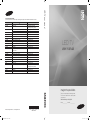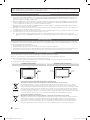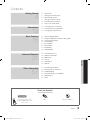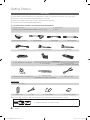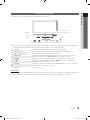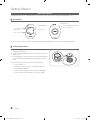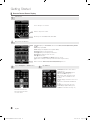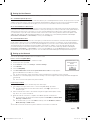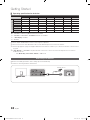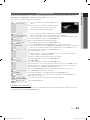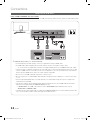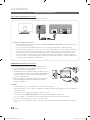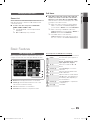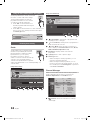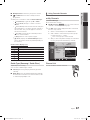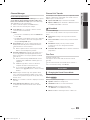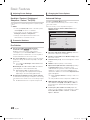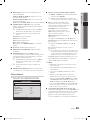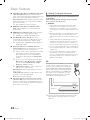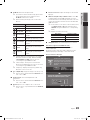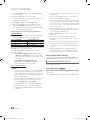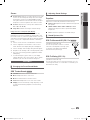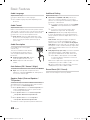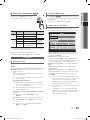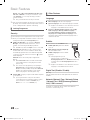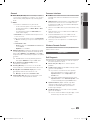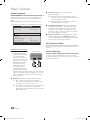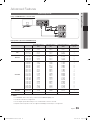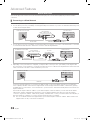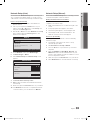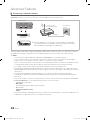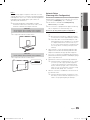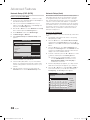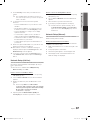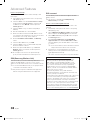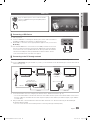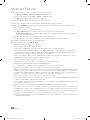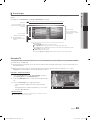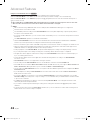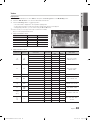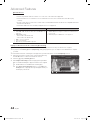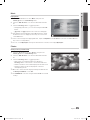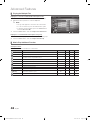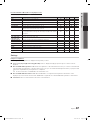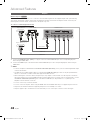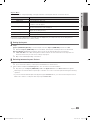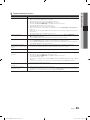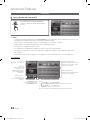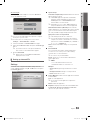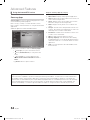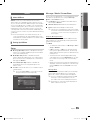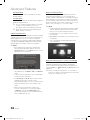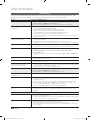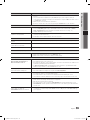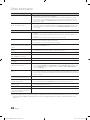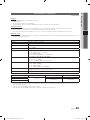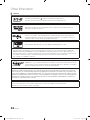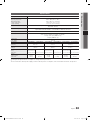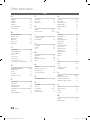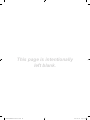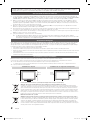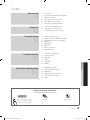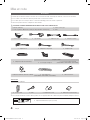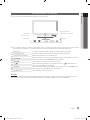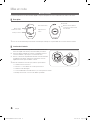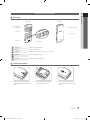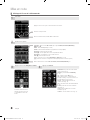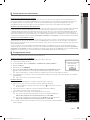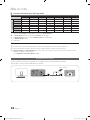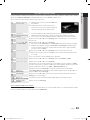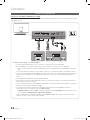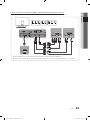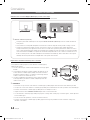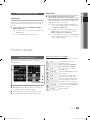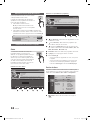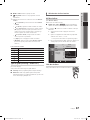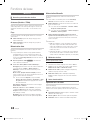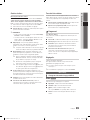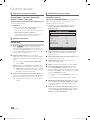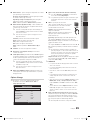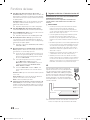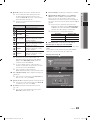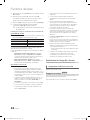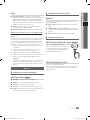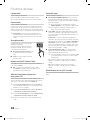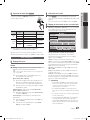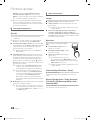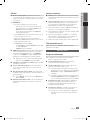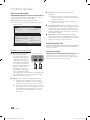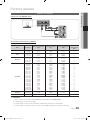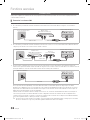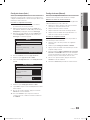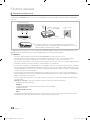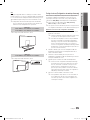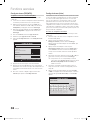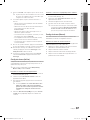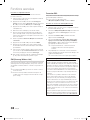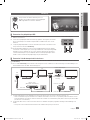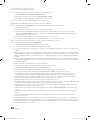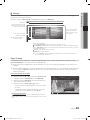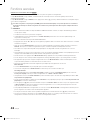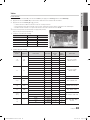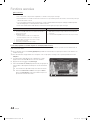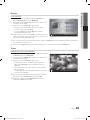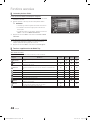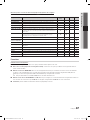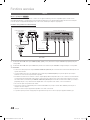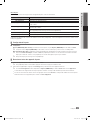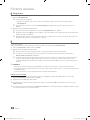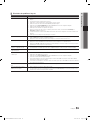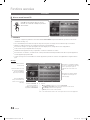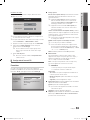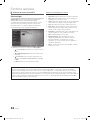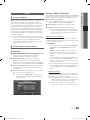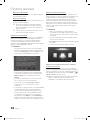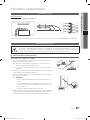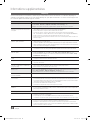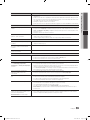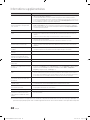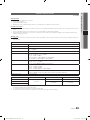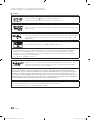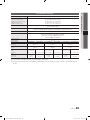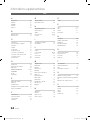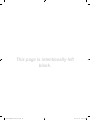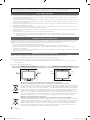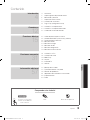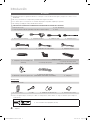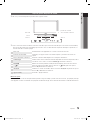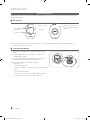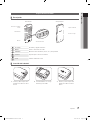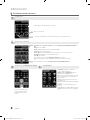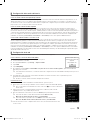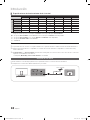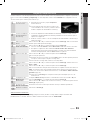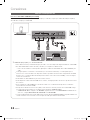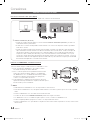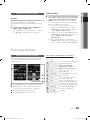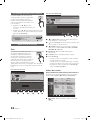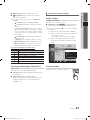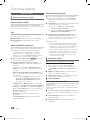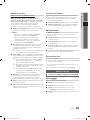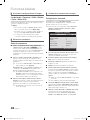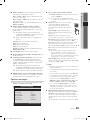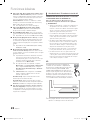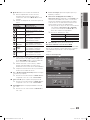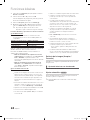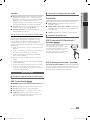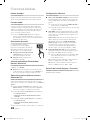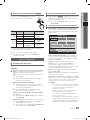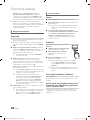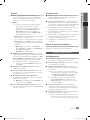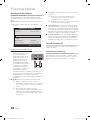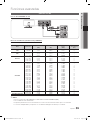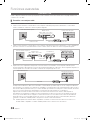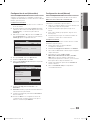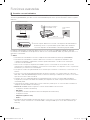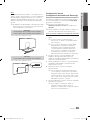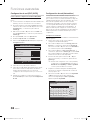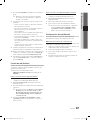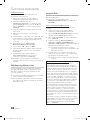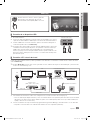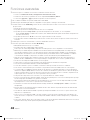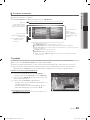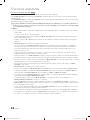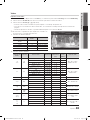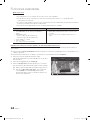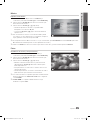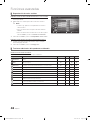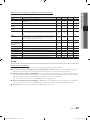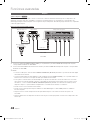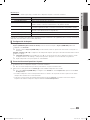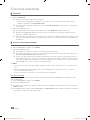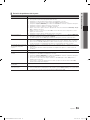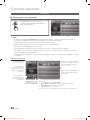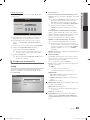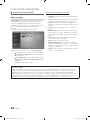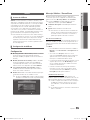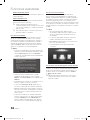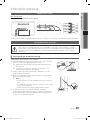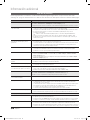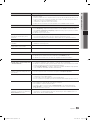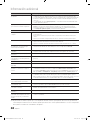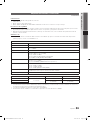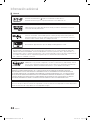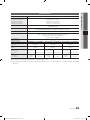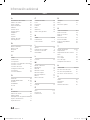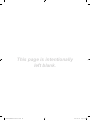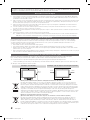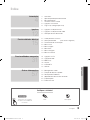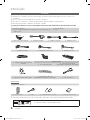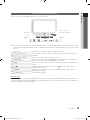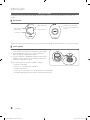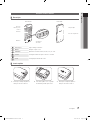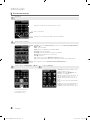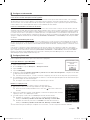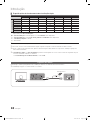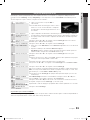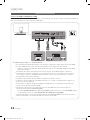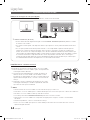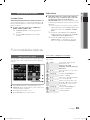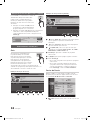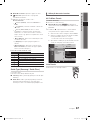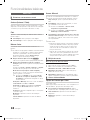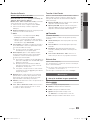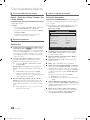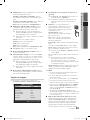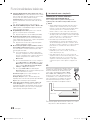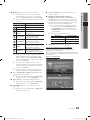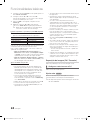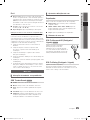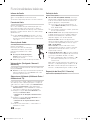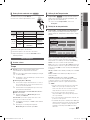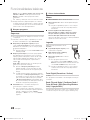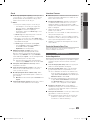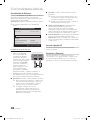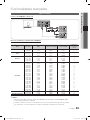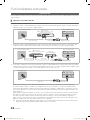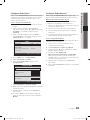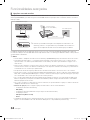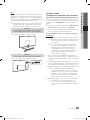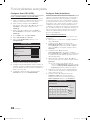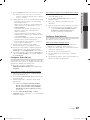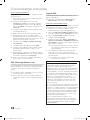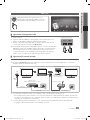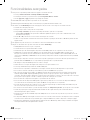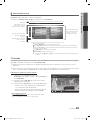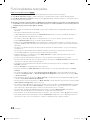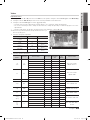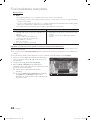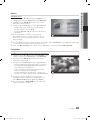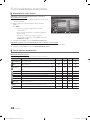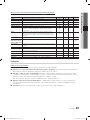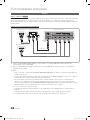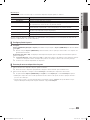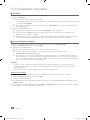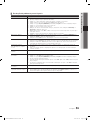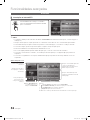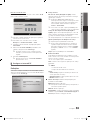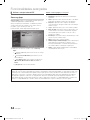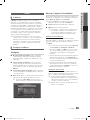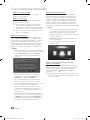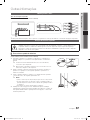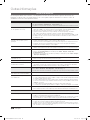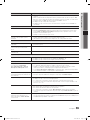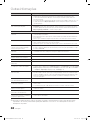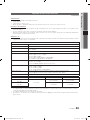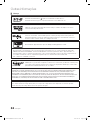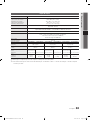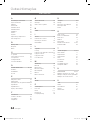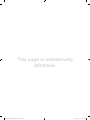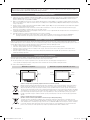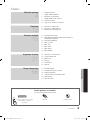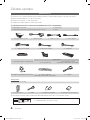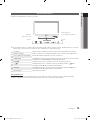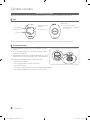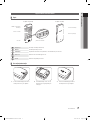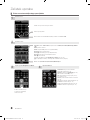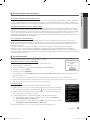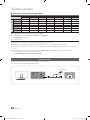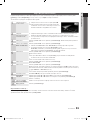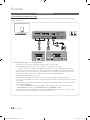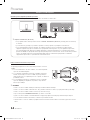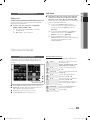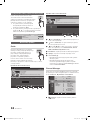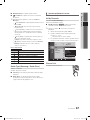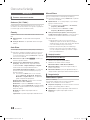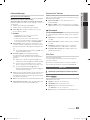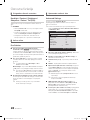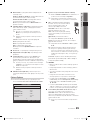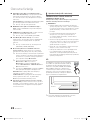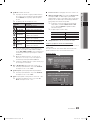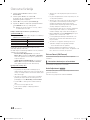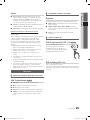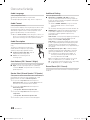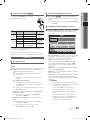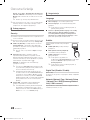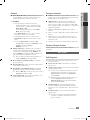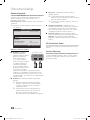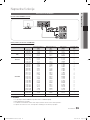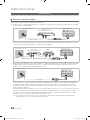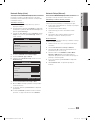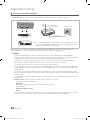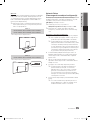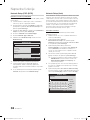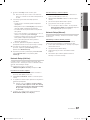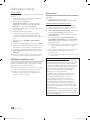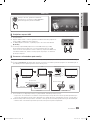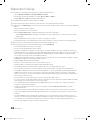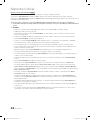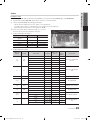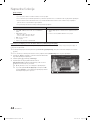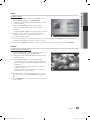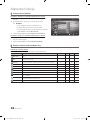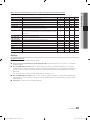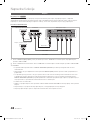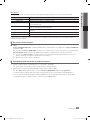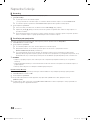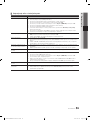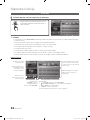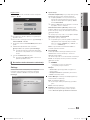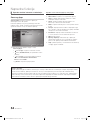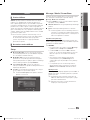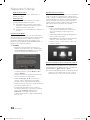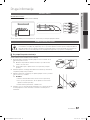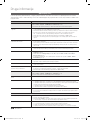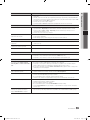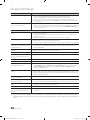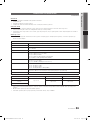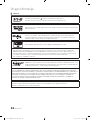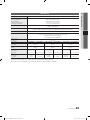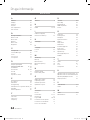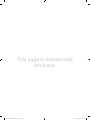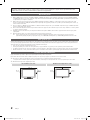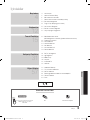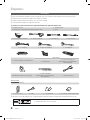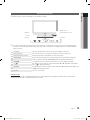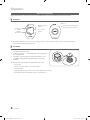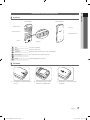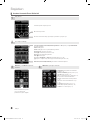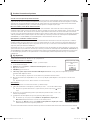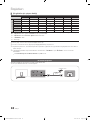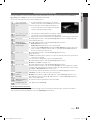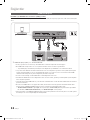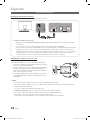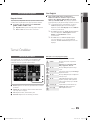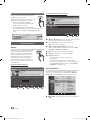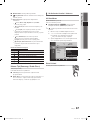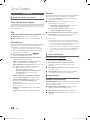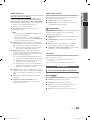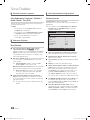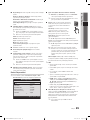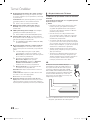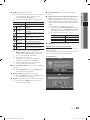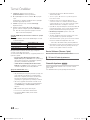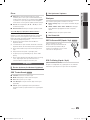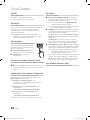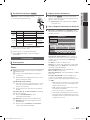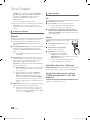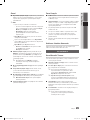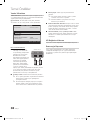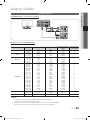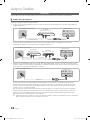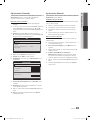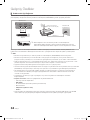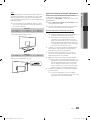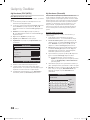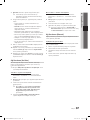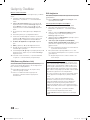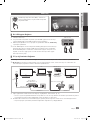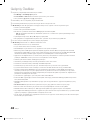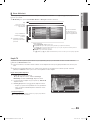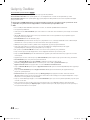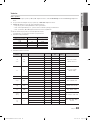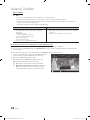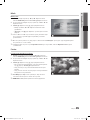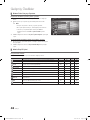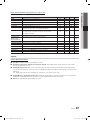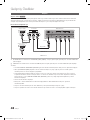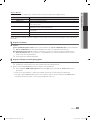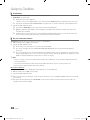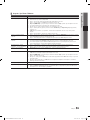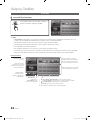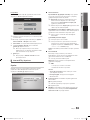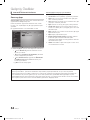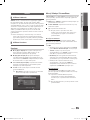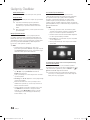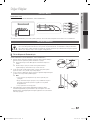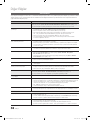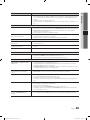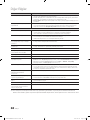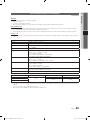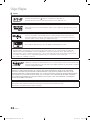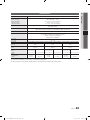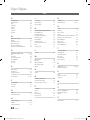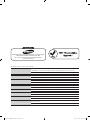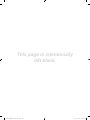A página está carregando...
A página está carregando...
A página está carregando...
A página está carregando...
A página está carregando...
A página está carregando...
A página está carregando...
A página está carregando...
A página está carregando...
A página está carregando...
A página está carregando...
A página está carregando...
A página está carregando...
A página está carregando...
A página está carregando...
A página está carregando...
A página está carregando...
A página está carregando...
A página está carregando...
A página está carregando...
A página está carregando...
A página está carregando...
A página está carregando...
A página está carregando...
A página está carregando...
A página está carregando...
A página está carregando...
A página está carregando...
A página está carregando...
A página está carregando...
A página está carregando...
A página está carregando...
A página está carregando...
A página está carregando...
A página está carregando...
A página está carregando...
A página está carregando...
A página está carregando...
A página está carregando...
A página está carregando...
A página está carregando...
A página está carregando...
A página está carregando...
A página está carregando...
A página está carregando...
A página está carregando...
A página está carregando...
A página está carregando...
A página está carregando...
A página está carregando...
A página está carregando...
A página está carregando...
A página está carregando...
A página está carregando...
A página está carregando...
A página está carregando...
A página está carregando...
A página está carregando...
A página está carregando...
A página está carregando...
A página está carregando...
A página está carregando...
A página está carregando...
A página está carregando...
A página está carregando...
A página está carregando...
A página está carregando...
A página está carregando...
A página está carregando...
A página está carregando...
A página está carregando...
A página está carregando...
A página está carregando...
A página está carregando...
A página está carregando...
A página está carregando...
A página está carregando...
A página está carregando...
A página está carregando...
A página está carregando...
A página está carregando...
A página está carregando...
A página está carregando...
A página está carregando...
A página está carregando...
A página está carregando...
A página está carregando...
A página está carregando...
A página está carregando...
A página está carregando...
A página está carregando...
A página está carregando...
A página está carregando...
A página está carregando...
A página está carregando...
A página está carregando...
A página está carregando...
A página está carregando...
A página está carregando...
A página está carregando...
A página está carregando...
A página está carregando...
A página está carregando...
A página está carregando...
A página está carregando...
A página está carregando...
A página está carregando...
A página está carregando...
A página está carregando...
A página está carregando...
A página está carregando...
A página está carregando...
A página está carregando...
A página está carregando...
A página está carregando...
A página está carregando...
A página está carregando...
A página está carregando...
A página está carregando...
A página está carregando...
A página está carregando...
A página está carregando...
A página está carregando...
A página está carregando...
A página está carregando...
A página está carregando...
A página está carregando...
A página está carregando...
A página está carregando...
A página está carregando...
A página está carregando...
A página está carregando...
A página está carregando...
A página está carregando...
A página está carregando...
A página está carregando...
A página está carregando...
A página está carregando...
A página está carregando...
A página está carregando...
A página está carregando...
A página está carregando...
A página está carregando...
A página está carregando...
A página está carregando...
A página está carregando...
A página está carregando...
A página está carregando...
A página está carregando...
A página está carregando...
A página está carregando...
A página está carregando...
A página está carregando...
A página está carregando...
A página está carregando...
A página está carregando...
A página está carregando...
A página está carregando...
A página está carregando...
A página está carregando...
A página está carregando...
A página está carregando...
A página está carregando...
A página está carregando...
A página está carregando...
A página está carregando...
A página está carregando...
A página está carregando...
A página está carregando...
A página está carregando...
A página está carregando...
A página está carregando...
A página está carregando...
A página está carregando...
A página está carregando...
A página está carregando...
A página está carregando...
A página está carregando...
A página está carregando...
A página está carregando...
A página está carregando...
A página está carregando...
A página está carregando...
A página está carregando...
A página está carregando...
A página está carregando...
A página está carregando...
A página está carregando...
A página está carregando...
A página está carregando...
A página está carregando...
A página está carregando...
A página está carregando...

2
Português
As imagens e ilustrações neste Manual do utilizador servem apenas de referência e podem ser diferentes do produto real. O
design e as características técnicas do produto podem ser alterados sem aviso prévio.
Aviso sobre a televisão digital
1. As funcionalidades relacionadas com a televisão digital (DVB) só estão disponíveis em países/áreas onde os sinais digitais terrestres DVB-T (MPEG2 e MPEG4 AVC)
sejam transmitidos, ou onde consiga aceder a um serviço de televisão por cabo compatível com DVB-C (MPEG2 e MPEG4 AAC). Verifique com o revendedor local a
possibilidade de receber sinais DVB-T ou DVB-C.
2. DVB-T é a norma de consórcio europeia DVB para a transmissão de emissão de televisão digital terrestre, enquanto DVB-C é a de transmissão de emissão de televisão
digital por cabo. Existem, contudo, algumas funcionalidades diferenciadas, como o EPG (Electronic Programme Guide), o VOD (Video On Demand), entre outras, que
não estão incluídas nesta especificação. Por esse motivo, não são suportadas de momento.
3. Embora este televisor respeite as mais recentes normas DVB-T e DVB-C [Agosto de 2008], não é possível garantir a compatibilidade com as futuras transmissões
digitais terrestres DVB-T e transmissões digitais por cabo DVB-C.
4. Consoante o país/área onde este televisor é utilizado, alguns fornecedores de televisão por cabo podem cobrar uma taxa adicional por esse serviço e poderá ser
necessário concordar com os termos e condições dos seus negócios.
5. Algumas funções da televisão digital podem estar indisponíveis em alguns países ou regiões e o DVB-C poderá não funcionar correctamente com alguns fornecedores
de serviços por cabo.
6. Para obter mais informações, contacte o centro de assistência ao cliente local da Samsung.
✎
A qualidade da recepção do televisor pode ser afectada devido a diferenças no método de emissão entre países. Consulte o revendedor autorizado local da
SAMSUNG ou o centro de atendimento da Samsung para saber se o desempenho do televisor pode ser melhorado, através da respectiva reconfiguração.
Aviso de imagem fixa
Evite visualizar imagens fixas (como ficheiros de imagem jpeg) ou elementos de imagens fixas (como logótipos de programas televisivos, imagens
panorâmicas ou imagens de formato 4:3, barras de notícias ou de informações sobre a bolsa na parte inferior do ecrã, etc.) no ecrã. A visualização
constante de imagens fixas pode levar a um desgaste desigual do fósforo do ecrã, o que afecta a qualidade da imagem. Para reduzir o risco de
ocorrência deste efeito, siga as recomendações abaixo:
• Evite visualizar o mesmo canal de televisão durante longos períodos.
• Tente sempre visualizar as imagens em ecrã inteiro. Utilize o menu de formatos de imagem do televisor para escolher o mais adequado.
• Reduza os valores do brilho e do contraste para o mínimo necessário para alcançar a qualidade de imagem pretendida; os valores muito elevados
podem acelerar o processo de desgaste.
• Utilize com frequência todas as funcionalidades do televisor destinadas a reduzir a retenção da imagem e o desgaste do ecrã; consulte a secção que
trata este assunto no manual do utilizador para obter mais informações.
Manutenção de um espaço de instalação seguro
Mantenha as distâncias recomendadas entre o produto e outros objectos (por exemplo, uma parede) para garantir a ventilação adequada.
Caso contrário, pode provocar um incêndio ou danificar o produto devido ao aumento de temperatura no interior do mesmo.
✎
Se utilizar uma base ou suporte de montagem na parede, utilize apenas as peças fornecidas pela Samsung Electronics.
x
O facto de utilizar peças fornecidas por outro fabricante, pode resultar em danos materiais ou ferimentos graves em caso de queda do produto.
✎
O aspecto exterior pode variar consoante o produto.
Instalação com uma base. Instalação com um suporte de montagem na parede.
10 cm
10 cm
10 cm
10 cm
10 cm
10 cm
10 cm
Eliminação Correcta Deste Produto (Resíduos de Equipamentos Eléctricos e Electrónicos)
Esta marca apresentada no produto, nos acessórios ou na literatura – indica que o produto e os seus acessórios electrónicos
(por exemplo, o carregador, o auricular, o cabo USB) não deverão ser eliminados juntamente com os resíduos domésticos no
final do seu período de vida útil. Para impedir danos ao ambiente ou à saúde humana causados pela eliminação incontrolada de
resíduos, deverá separar estes equipamentos de outros tipos de resíduos e reciclá-los de forma responsável, para promover uma
reutilização sustentável dos recursos materiais. Os utilizadores domésticos deverão contactar o estabelecimento onde adquiriram
este produto ou as entidades oficiais locais para obterem informações sobre onde e de que forma podem entregar estes
equipamentos para permitir efectuar uma reciclagem segura em termos ambientais. Os utilizadores profissionais deverão contactar
o seu fornecedor e consultar os termos e condições do contrato de compra. Este produto e os seus acessórios electrónicos não
deverão ser misturados com outros resíduos comerciais para eliminação.
Eliminação correcta das baterias existentes neste produto
(Aplicável na União Europeia e noutros países europeus com sistemas de recolha de baterias separados.)
Esta marca, apresentada na bateria, manual ou embalagem, indica que as baterias existentes neste produto não devem ser
eliminadas juntamente com os resíduos domésticos indiferenciados no final do seu período de vida útil. Onde existentes, os
símbolos químicos Hg, Cd ou Pb indicam que a bateria contém mercúrio, cádmio ou chumbo acima dos níveis de referência
indicados na Directiva CE 2006/66. Se as baterias não forem correctamente eliminadas, estas substâncias poderão ser prejudiciais
para a saúde humana ou para o meio ambiente. Para proteger os recursos naturais e promover a reutilização dos materiais, separe
as baterias dos outros tipos de resíduos e recicle-as através do sistema gratuito de recolha local de baterias.
[UC9000]BN68-03161A-XC.indb 2 2010-07-29 오전 10:05:52

3
PORTUGUÊS
Português
Índice
Introdução
4
4 Acessórios
5 Apresentação do painel de controlo
6 Mini telecomando
7 Visualizar o Touch Control
10 Ligação a uma antena
11 Plug & Play (Configuração inicial)
igações
12
12 Ligação a um dispositivo AV
14 Ligação a um dispositivo de áudio
15 Alteração da fonte de entrada
Funcionalidades básicas
15
15 Como percorrer os menus
16 Utilização do botão INFO (Guia actual e seguinte)
16 Planeamento de visualizações
18 Menu Canal
19 Menu Imagem
25 Menu Som
27 Menu Configurar
29 Menu Assistência
Funcionalidades avançadas
31
31 Ligação a um PC
32 Ligação de rede
39 Media Play
48 Anynet+
52 Internet@TV
55 AllShare
Outras informações
57
57 Montagem dos cabos
57 Fixação do televisor à parede
58 Resolução de Problemas
61 Adaptador de LAN sem fios fornecido
63 Especificações
64 Índice remissivo
Verifique o símbolo!
Esta função pode ser utilizada
carregando no botão TOOLS do
telecomando.
Nota Tecla rápida
TOOLS
[UC9000]BN68-03161A-XC.indb 3 2010-07-29 오전 10:05:53

4
Português
Introdução
Acessórios
✎
Verifique se os seguintes acessórios estão incluídos no televisor LED. Se faltar algum acessório, contacte o seu
revendedor.
✎
A cor e a forma dos itens podem variar consoante os modelos.
✎
Os cabos não incluídos no conteúdo da embalagem podem ser adquiridos separadamente.
✎
Não retire directamente o adaptador de LAN nem o SCART.
ATENÇÃO: INTRODUZA A FICHA COM FIRMEZA PARA QUE O ADAPTADOR NÃO SE DESLIGUE DO TELEVISOR
y Manual do utilizador
y Cartão de garantia / Manual de segurança (não estão disponíveis em
alguns locais)
y Pano de limpeza
y Velcro
y Óculos activos 3D da Samsung
y Adaptador SCART y Adaptador de LAN y Adaptador óptico
y Adaptador de PC y Adaptador Componente y Adaptador de AV
y Adaptador de LAN sem fios da
Samsung
Adaptador USB
y Para suporte de mesa
y Para suporte de parede
(UE40C9000ZW, UE46C9000ZW, UE55C9000ZW)
y Mini telecomando e pilha de lítio
y Suporte para cabos (4)
(UE40C9000ZW, UE46C9000ZW, UE55C9000ZW)
y Cabo de extensão
Touch Control
y Manual do utilizador
VOL
CH
MUTE
SOURCE
y Touch Control y Cabo y Transformador de corrente y Pilha do Touch Control
✎
Para obter a melhor ligação por cabo a este produto, utilize cabos com a espessura máxima indicada abaixo:
y Espessura máxima - 0.55 polegadas (14mm)
[UC9000]BN68-03161A-XC.indb 4 2010-07-29 오전 10:05:55

5
01 Introdução
Português
Apresentação do painel de controlo
✎
A cor e a forma do produto podem variar consoante o modelo.
✎
Para controlar o televisor através do teclado de LED, toque no teclado de LED situado ao centro, por baixo do suporte.
O teclado abre-se automaticamente. Se não for utilizado durante um período de tempo especificado, o teclado de LED
fecha-se.
Emissor 3D O LED no emissor 3D pisca apenas ao enviar um sinal 3D.
Indicador de corrente Pisca e apaga-se quando o televisor está ligado; acende-se quando está no modo
de espera.
Sensor do telecomando Aponte o telecomando para este ponto no televisor.
SOURCE
Alterna entre todas as fontes de entrada disponíveis. No menu no ecrã, utilize este
botão tal como utiliza o botão ENTER
do telecomando.
MENU Apresenta um menu no ecrã, o OSD (on screen display), das funcionalidades do seu
televisor.
Regula o volume. No OSD, utilize os botões
tal como utiliza os botões
◄ e ► do telecomando.
Muda de canal. No OSD, utilize os botões
tal como utiliza os botões
▼ e ▲ do telecomando.
(Alimentação)
Liga ou desliga o televisor.
Modo de espera
Não deixe o televisor no modo de espera durante longos períodos de tempo (por exemplo, quando vai de férias). O televisor
continua a consumir uma pequena quantidade de energia eléctrica mesmo quando o botão de alimentação está desligado. É
aconselhável desligar o cabo de alimentação.
Indicador de corrente
Sensor do telecomando
Altifalantes Altifalantes
Woofer
Emissor 3D
[UC9000]BN68-03161A-XC.indb 5 2010-07-29 오전 10:05:56

6
Introdução
Português
Mini telecomando
O mini telecomando é um telecomando simplificado que conta apenas com os botões de alimentação, dos canais e do
volume
Description
✎
Este é um telecomando especial para cegos, que tem pontos de Braille nos botões de canais e nos botões de volume.
Inserir a pilha
1. Rode a tampa do compartimento da pilha no sentido contrário
ao dos ponteiros do relógio para a destrancar e retire a tampa.
2. Insira uma pilha de lítio de 3 V com o lado + voltado para
baixo, na tampa do compartimento da pilha.
3. Coloque a tampa do compartimento da pilha no telecomando,
alinhando-a com as ranhuras e rode a tampa no sentido dos
ponteiros do relógio para a trancar.
✎
Se o telecomando não funcionar, verifique o seguinte:
x
O televisor está ligado?
x
Os pólos + e - das pilhas estão invertidos?
x
As pilhas estão gastas?
x
Houve um corte de energia ou o cabo de alimentação está desligado?
x
Há alguma lâmpada fluorescente especial ou luz de néon por perto?
Canal anterior
Canal seguinte
Diminuir volume
Aumentar volume
Botão ligar/desligar
Transmissor IrDA
✎
Para utilizar o mini telecomando,
aponte o transmissor de IrDA para
o televisor.
OPEN
CLOSE
[UC9000]BN68-03161A-XC.indb 6 2010-07-29 오전 10:05:56

7
01 Introdução
Português
Visualizar o Touch Control
Descrição
Alimentação Liga e desliga o televisor.
MUTE Desliga ou liga o som.
SOURCE Apresenta a lista de fontes (TV, PC, etc.) no ecrã.
Volume Carregue neste botão para controlar o volume.
Canal Carregue para mudar de canal.
Inserir a pilha
1. Desloque a tampa da pilha na
direcção da seta e abra-a.
2. Introduza a pilha com o logótipo
da Samsung virado para cima.
3. Desloque a tampa da pilha na
direcção da seta e feche-a.
P
MUTE
SOURCE
P
MUTE
SOURCE
Tampa da pilha
Porta de carregamento
Botão de
alimentação do
televisor
Ecrã táctil
Altifalante
Tomada para
auriculares
Vista frontal Rear View
[UC9000]BN68-03161A-XC.indb 7 2010-07-29 오전 10:05:57

8
Introdução
Português
Ecrã do telecomando
1
Ecrã inicial
2
Arrastar para a esquerda
3
Toque no botão de Navegação ou Menu.
4
Toque em Serviços.
INTERNET@TV: estabelece a ligação a vários
serviços da Internet. (p. 52).
MEDIA.P: apresenta o Media Play (p. 39).
3D: define o modo 3D. (p. 22).
AD: liga e desliga a descrição de áudio (p. 26).
Não está disponível em todos os locais.
CHLIST: apresenta a lista de canais no ecrã
(p. 16).
SRS:
selecciona o modo SRS TruSurround HD
(p. 25).
P.SIZE: selecciona o modo de imagem (p. 21).
SUBT.: apresenta legendas digitais (p. 28).
I-II DUAL: selecção de efeitos sonoros (p. 27).
Também selecciona Teletext Ligado, Duplo, Sobrepor ou Desligado.
Volta ao canal anterior.
Carregue neste botão para aceder directamente aos canais.
CONTENT: apresenta a Visual. Conteúdos, que inclui as opções Guia, Internet@TV, Media Play,
AllShare e 3D.
MENU : apresenta o OSD.
GUIDE: Apresenta o EPG (Electronic Programme Guide).
RETURN
: Volta ao menu anterior.
TOOLS
: selecciona rapidamente as funções mais utilizadas.
INFO : apresenta informações no ecrã do televisor.
EXIT
: sai do menu.
Botões utilizados nos menus Lista Canais, Internet@TV, Media Play, etc.
Utilize estes botões nos modos Media Play e Anynet+ (p. 39, 48).
(: controla a gravação para gravadores da Samsung que tenham a funcionalidade Anynet+)
Selecciona os itens de menu
no ecrã e muda os valores
apresentados no menu.
Teclado
Navegação
Contr. TV Serviços
CONTENT MENU GUIDE
Teclado
Navegação
Contr. TV Serviços
I-II DUAL
Contr. TV Serviços
Teclado
Contr. TV Serviços
[UC9000]BN68-03161A-XC.indb 8 2010-07-29 오전 10:05:58

9
01 Introdução
Português
Configurar o telecomando
Pode configurar o LCD Touch Control de 3 polegadas para controlar o televisor de três maneiras:
Como um telecomando de IR (infra-vermelhos) padrão
Como telecomando de IR, o LCD Touch Control funciona da mesma forma que um telecomando normal, com a excepção
de que tem de tocar nos ícones e símbolos no LCD para controlar o televisor, em vez de carregar em botões. A utilização
do Touch Control como um telecomando de IR não requer mais configurações do que as que efectua para um telecomando
normal e dá-lhe acesso à maior parte das funções e funcionalidades do telecomando.
Como telecomando Wi-Fi com maior raio de alcance
Como telecomando Wi-Fi com maior raio de alcance, o Touch Control oferece todas as funções do modo de IR e, uma vez
que utiliza ondas de rádio Wi-Fi em vez de ondas de infra-vermelhos para controlar o televisor, permite-lhe controlar o televisor
a uma maior distância e de forma indirecta. Dá-lhe também acesso à função de visualização dupla que lhe permite visualizar,
no LCD do Touch Control, os programas e conteúdos que estão a ser apresentados no ecrã do televisor. O modo Wi-Fi com
maior raio de alcance requer algumas configurações adicionais, incluindo, possivelmente, uma reinicialização. Requer também
que ligue o adaptador de LAN sem fios da Samsung (WIS09ABGN, WIS09ABGN2, ou WIS10ABGN) a uma das portas USB
do televisor.
Como telecomando Wi-Fi ligado à rede
Como telecomando Wi-Fi ligado à rede, o Touch Control dá-lhe acesso a todas as funções e funcionalidades dos modos de
IR, maior raio de alcance, e dá-lhe também acesso à função Multimédia que lhe permite ouvir ou visualizar músicas, filmes e
ficheiros de imagens do PC no televisor. Pode também transferir, através da Internet, actualizações para o software do Touch
Control.
O modo Wi-Fi com ligação à rede é aquele que precisa de um maior número de configurações. Além disso, para utilizar o
modo Wi-Fi com ligação à rede precisa de uma rede local, em funcionamento, e de um router sem fios. Precisa também de
ligar o adaptador de LAN sem fios da Samsung (WIS09ABGN, WIS09ABGN2, ou WIS10ABGN) a uma das portas USB do
televisor. Para utilizar a função Multimédia, precisa de instalar o Samsung PC Share Manager no PC. Pode transferir o PC
Share Manager a partir de http://www.samsung.com.
Configuração da rede
Pode configurar uma rede sem fios para o telecomando de 3 polegadas.
Como ligar utilizando a opção PBC (WPS)
Se existir um botão PBC (WPS) no router, siga estes passos:
1. Ligue o televisor à LAN.
2. No ecrã Serviços, toque em Definições → Definições remotas.
3. Toque em Rede.
4. Toque em PBC(WPS).
5. Se aparecer a mensagem Prima o botão PBC no ponto de acesso dentro de 120 segundos., carregue no botão PBC
no dispositivo para estabelecer a ligação.
✎
Para obter mais informações, consulte o manual de configuração de rede sem fios do dispositivo que pretende ligar.
6. Se o equipamento estiver correctamente ligado ao televisor, a caixa de mensagem desaparecerá automaticamente após o
início da contagem da caixa de mensagem.
✎
Se a ligação não for bem-sucedida, tente novamente após 2 minutos.
Estabelecer a ligação à rede
Para configurar automaticamente a ligação sem fios, siga estes passos:
1. Siga os passos de 1 a 3 de “Como ligar utilizando a opção PBC (WPS)”.
✎
Se não encontrar a rede pretendida na lista, seleccione para voltar a abrir a lista
de redes.
2. Seleccione e estabeleça a ligação à rede utilizando o método de encriptação (PIN, chave de
segurança, ad-hoc, etc.) definido para a rede.
3. Concluída a ligação à rede, seleccione Testar para efectuar um teste de rede.
✎
Se utilizar o IP automático, o ponto de acesso configura automaticamente as
definições de Endereço IP, Máscara de Sub-rede, Gateway e Servidor DNS.
✎
Se utilizar um IP manual, pode seleccionar Editar e introduzir directamente as
definições de Endereço IP, Máscara de Sub-rede, Gateway e Servidor DNS.
✎
Para obter instruções de utilização completas do Touch Control, consulte o respectivo manual do utilizador.
Prima o botão PBC no ponto
de acesso dentro de 120
segundos.
Tempo restante: 112
Stop
Rede
Con guração automática
PBC(WPS)
Selecc. uma rede.
Não seguro
Não seguro
Seguro
Seguro
[UC9000]BN68-03161A-XC.indb 9 2010-07-29 오전 10:05:58

10
Introdução
Português
ANT OUT
VHF/UHF Antenna
Cabo
ou
Especificações de funcionamento da visualização dupla
Televisor principal
DTV ATV Scart AV Comp. PC HDMI
Touch Control
DTV
◎ ● O O O O O
ATV X
△
X X O O O
SCART X X
△
X X X X
AV X X X
△
X X X
Comp. X X X X
△
X X
PC X X X X X X X
HDMI X X X X X X
△
◎
●
○
△
X
: <Pré-visualização> e <Visualização dupla> estão activadas. Tenha em atenção que apenas os canais Gratuito estão
disponíveis para <Pré-visualização>.
: <Pré-visualização> activada. Apenas os canais Gratuito estão disponíveis.
: <Pré-visualização> activada. Os canais gratuitos / Codificado estão disponíveis.
: <Visualização dupla> activada.
: Desactivado.
✎
Saída Scart: desactivada quando é emitido um sinal do Touch Control.
✎
O ecrã do Touch Control irá fixar durante alguns segundos enquanto a fonte de entrada do televisor muda.
✎
Se as condições de rede forem más, aparece uma mensagem a dizer “Modo não suportado”. Verifique a ligação de
rede e tente novamente.
✎
<Visualização dupla> ou <Pré-visualização> podem ser restringidas no touch control se uma das seguintes funções
ou modos estiverem activados no televisor:
x
PVR, Media Play, Internet@TV, AllShare, ou modo PC.
Ligação a uma antena
Quando ligar o televisor pela primeira vez, as definições básicas são utilizadas de forma automática.
✎
Predefinição: ligação à corrente eléctrica e à antena.
[UC9000]BN68-03161A-XC.indb 10 2010-07-29 오전 10:05:59

11
01 Introdução
Português
Plug & Play (Configuração inicial)
Quando ligar o televisor pela primeira vez, uma sequência de avisos no ecrã ajuda-o a configurar as definições básicas.
Carregue no botão POWER
. A função Plug & Play só está disponível se a fonte de Introduzir estiver definida para TV.
✎
Para regressar ao passo anterior, carregue no botão vermelho.
1
Ligar o televisor e o
Touch Control.
y Ligue o Touch Control e toque em OK, no
telecomando.
✎
O estabelecimento de uma ligação sem fios entre o
televisor e o Touch Control utilizando o adaptador
de LAN sem fios da Samsung pode demorar cerca
de 1 minuto.
2
Ligar o adaptador
de LAN sem fios da
Samsung
y Ligue o adaptador de LAN sem fios da Samsung ao televisor. Pode ligar o adaptador
de LAN sem fios da Samsung utilizando um dos métodos apresentados na página 35.
y Se a ligação falhar, volte a instalar o adaptador de LAN sem fios da Samsung e tente
novamente.
3
Selecção de um
idioma
Carregue no botão ▲ ou ▼ e, em seguida, no botão ENTER
. Seleccione o idioma
pretendido para o OSD (On Screen Display).
4
Selecção de Demons.
Loja ou Util. Domés.
Carregue no botão ◄ ou ► e, em seguida, no botão ENTER
.
y Seleccione o modo Util. Domés. O modo Demons. Loja destina-se a locais de venda
a retalho.
y Reponha as definições da unidade de Demons. Loja para
Util. Domés (padrão): carregue no botão de volume do televisor. Quando aparecer o
OSD de volume, carregue sem soltar MENU durante 5 seg.
5
Selecção de um país
Carregue no botão ▲ ou ▼ e, em seguida, no botão ENTER
. Seleccione o país
pretendido.
✎
Depois de seleccionar o país no menu País, alguns modelos permitem avançar para
uma opção adicional para definir o número PIN.
✎
Quando introduz o número PIN, 0-0-0-0 não está disponível.
6
Selecção de uma
antena
Carregue no botão ▲ ou ▼ e, em seguida, no botão ENTER. Seleccione Antena ou Cabo.
7
Selecção de um canal
Carregue no botão ▲ ou ▼ e, em seguida, no botão ENTER
.
Seleccione a origem do canal que pretende memorizar. Se definir a origem da antena para
Cabo, torna-se possível atribuir valores numéricos (frequências de canal) aos canais. Para
mais informações, consulte Canal → Memor. Auto. (p. 18).
✎
Carregue no botão ENTER
em qualquer altura para interromper o processo de
memorização.
8
Definição de Modo
Relógio
Defina Modo Relógio automática ou manualmente. Carregue no botão ▲ ou ▼ para
seleccionar Auto. e, em seguida, carregue no botão ENTER
.
9
Fuso Horário
Carregue no botão ▲ ou ▼ para seleccionar o fuso horário do local onde se encontra e,
em seguida, carregue no botão ENTER
. (consoante o país)
10
Apresentação do
Guia de Ligação HD.
É apresentado o método de ligação que permite obter a melhor qualidade com o ecrã HD.
11
Desfrute do seu
televisor.
Carregue no botão ENTER
.
Se pretender repor esta funcionalidade...
Seleccione Configurar- Plug & Play (Configuração inicial). Introduza o número PIN de 4 dígitos. O número PIN predefinido é
“0-0-0-0”. Se pretender alterar o número PIN, utilize a função Alterar PIN.
[UC9000]BN68-03161A-XC.indb 11 2010-07-29 오전 10:05:59

12
Português
Ligações
Ligação a um dispositivo AV
Com um cabo HDMI ou HDMI/DVI (até 1080p)
Dispositivos disponíveis: leitor de DVD, leitor de Blu-ray, caixa de televisão por cabo HD, receptor de satélite HD STB (Set-top
box), caixa de televisão por cabo, receptor de satélite STB
✎
HDMI IN 1(DVI), 2(ARC), 3, 4, PC/DVI AUDIO IN
x
Para uma melhor qualidade de imagem e som, deve ligar os dispositivos digitais através de um cabo HDMI.
x
Os cabos HDMI suportam sinais de áudio e vídeo digitais e não requerem um cabo de áudio.
– Para ligar o televisor a um dispositivo digital que não disponha de uma saída HDMI, utilize um cabo HDMI/
DMI e cabos de áudio.
x
Se um dispositivo externo que utilize uma versão mais antiga do modo HDMI for ligado ao televisor, a
imagem pode não aparecer normalmente (ou não aparecer de todo) ou o som pode não funcionar. Neste
caso, informe-se da versão de HDMI do dispositivo externo junto do respectivo fabricante e, se estiver
desactualizada, solicite uma actualização.
x
Certifique-se de que utiliza um cabo HDMI com espessura de 14 mm ou menos.
x
Certifique-se de que adquire um cabo HDMI certificado. Caso contrário, a imagem pode não aparecer ou
pode ocorrer um erro de ligação.
x
Recomenda-se a utilização de um cabo HDMI de velocidade básica ou com Ethernet. Este produto não
suporta a função Ethernet através de HDMI.
x
Este produto suporta funções 3D e ARC através de um cabo HDMI. Note que as funções ARC são
suportadas apenas pela porta HDMI IN 2(ARC).
– Se a opção Visualiz. Aut. 3D estiver definida para Ligado, algumas funções, tais como Internet@TV, podem
ser desactivadas. Neste caso, defina Visualiz. Aut. 3D ou Modo 3D para Desligado.
x
A função ARC permite o envio de áudio digital através da porta HDMI IN 2(ARC). Só pode ser activada se o
televisor estiver ligado a um receptor de áudio que suporte a função ARC.
WR
DVI OUT
R-AUDIO-L
AUDIO OUT
HDMI OUT
Leitor de DVD / leitor de Blu-ray
Leitor de DVD / leitor de Blu-ray
BrancoVermelho
[UC9000]BN68-03161A-XC.indb 12 2010-07-29 오전 10:06:00

13
Português
02 Ligações
Com um cabo de componente (até 1080p) ou de áudio/vídeo (apenas 480i) e um cabo Scart
Dispositivos disponíveis: leitor de DVD, leitor de Blu-ray, caixa de televisão por cabo, receptor de satélite STB, videogravador
✎
No modo Ext. DTV Out só suporta áudio e vídeo MPEG SD.
✎
Para obter a melhor qualidade de imagem, é aconselhável uma ligação de componente (em detrimento da
ligação A/V).
Vermelho
Vermelho
BrancoBranco AmareloVermelho Azul Verde
PR PB Y
COMPONENT OUT
AUDIO OUT
R-AUDIO-L
W
R
R
G
B
AUDIO OUT
R-AUDIO-L
VIDEO OUT
R
R
B
G
WR
R
G
B
W WR
W Y
Y
R
EXT
Y
W
R
VCR
VCR
Leitor de DVD /
leitor de Blu-ray
[UC9000]BN68-03161A-XC.indb 13 2010-07-29 오전 10:06:00

14
Português
Ligações
Ligação a um dispositivo de áudio
Utilização de uma ligação de cabo óptica (digital)
Dispositivos disponíveis: sistema de áudio digital, amplificador, sistema home theatre DVD
✎
DIGITAL AUDIO OUT (OPTICAL)
x
Se um sistema de áudio digital estiver ligado à tomada DIGITAL AUDIO OUT (OPTICAL), diminua o volume
do televisor e do sistema.
x
Se o televisor estiver ligado a um dispositivo externo que suporte 5.1 canais, poderá usufruir de áudio de 5.1
canais.
x
Se o receptor (sistema home theatre) estiver activado, o som é reproduzido a partir da tomada óptica do
televisor. Se o televisor receber um sinal DTV, envia som de 5.1 canais para o receptor do sistema home
theatre. Se a fonte for um componente digital, como um leitor de DVD/leitor de Blu-ray/caixa de televisão por
cabo/receptor de satélite STB (Set-Top Box), e estiver ligada ao televisor através de um cabo HDMI, o receptor
do sistema home theatre só reproduz áudio de 2 canais. Se pretender ouvir áudio de 5.1 canais, ligue a
tomada de saída de áudio digital do seu leitor de DVD/leitor de Blu-ray/caixa de televisão por cabo/receptor
de satélite STB directamente a um amplificador ou a um sistema home theatre.
OPTICAL
sistema de áudio digital
LIGAÇÕES Ranhura COMMON INTERFACE
Para poder ver canais pagos, tem de introduzir o “CI ou CI+ CARD”.
y Se não introduzir o “CI ou CI+ CARD”, alguns canais apresentam
a mensagem “Sinal Codificadol”.
y As informações de emparelhamento, incluindo um número de
telefone, a ID do “CI ou CI+ CARD”, a ID do anfitrião e outras
informações são apresentadas cerca de 2 a 3 minutos depois. Se
aparecer uma mensagem de erro, contacte o seu fornecedor de
serviços.
y Assim que concluir a configuração das informações dos canais,
a mensagem “Actualização concluída” é apresentada, indicando
que a lista de canais já está actualizada.
✎
NOTA
x
Tem de solicitar um “CI ou CI+ CARD” ao fornecedor de serviços por cabo local.
x
Para retirar o “CI ou CI+ CARD”, puxe-o cuidadosamente para fora com as mãos para não o deixar cair e danificá-lo.
x
Introduza o “CI ou CI+ CARD” na direcção indicada no mesmo.
x
A localização da ranhura COMMON INTERFACE pode variar consoante o modelo.
x
Uma vez que o “CI ou CI+ CARD” não é suportado em alguns países e regiões, consulte o seu revendedor
autorizado.
x
Se detectar problemas, contacte o fornecedor de serviços.
x
Insira o “CI ou CI+ CARD” que suporta as actuais definições da antena. O ecrã vai ficar distorcido ou não vai
aparecer imagem nenhuma.
[UC9000]BN68-03161A-XC.indb 14 2010-07-29 오전 10:06:01

15
Português
02 Ligações
Alteração da fonte de entrada
Lista de Fontes
Utilize esta opção para seleccionar o televisor ou outras
fontes de entrada externa, como leitores de DVD/leitores de
Blu-ray/caixa de televisão por cabo/receptor de satélite STB,
ligadas ao televisor.
■ TV / Ext. / PC / AV / Componente / HDMI1/DVI /
HDMI2 / HDMI3 / HDMI4 / USB
✎
Em Lista de Fontes, as entradas ligadas são
realçadas.
✎
As opções Ext. e PC permanecem sempre
activadas.
Editar Nome
■ VCR / DVD / STB Cabo / Satélite STB / STB PVR /
Receptor AV / Jogos / Câmara de Vídeo / PC / DVI
PC / Dispositivos DVI / TV / IPTV / Blu-ray /
HD DVD / DMA: Atribua um nome ao dispositivo ligado
às tomadas de entrada para facilitar a selecção da fonte
de entrada.
✎
Se houver um PC com uma resolução de 1920 x
1080 a 60Hz ligado à porta HDMI IN 1(DVI) , deve
definir a porta para o modo DVI PC, em Editar
Nome.
✎
Se ligar um cabo HDMI/DVI à porta HDMI IN
1(DVI), deve definir a porta para o modo DVI PC
ou Dispositivos DVI em Editar Nome.
✎
Se um cabo HDMI estiver ligado à porta
HDMI IN 1(DVI), o som poderá não funcionar.
Neste caso, ligue à porta PC/DVI AUDIO IN.
Como percorrer os menus
Antes de utilizar o televisor, siga os passos abaixo para saber
como percorrer o menu e seleccionar e ajustar as diferentes
funções.
Teclado
Navegação
Contr. TV Serviços
CONTENT MENU GUIDE
Teclado
Contr. TV Serviços
1
4
3
2
1 Botão MENU: Apresenta o menu principal no ecrã.
2 ENTER
/ Botão amarelo: Move o cursor e selecciona
um item. Confirma a definição.
3 Botão EXIT: Sai do menu no ecrã.
4 Botão RETURN: Volta ao menu anterior.
Como utilizar os OSD (On Screen Display)
O passo de acesso pode variar consoante o menu
seleccionado.
1
MENU As opções do menu principal
aparecem no ecrã:
Imagem, Som, Canal,
Configurar, Introduzir, Aplicação,
Assistência.
2
▲ / ▼
Seleccione um ícone com o botão
▲ ou ▼.
3
ENTER
Carregue em ENTER
para
aceder ao submenu.
4
▲ / ▼
Seleccione o submenu pretendido
com o botão ▲ ou ▼.
5
◄ / ►
Regule o valor de um item com o
botão ◄ ou ►. O ajuste no OSD
pode variar consoante o menu
seleccionado.
6
ENTER
Carregue em ENTER
para
concluir a configuração.
7
EXIT
Carregue em EXIT.
Funcionalidades básicas
[UC9000]BN68-03161A-XC.indb 15 2010-07-29 오전 10:06:02

16
Português
Utilização do botão INFO (Guia actual e seguinte)
O ecrã identifica o canal actual e o estado de
determinadas definições de áudio-vídeo.
O Guia actual e seguinte apresenta as
informações diárias sobre os programas
televisivos de cada canal consoante a hora
de emissão.
y Desloque-se através de ◄, ► para ver
as informações sobre um determinado
programa enquanto vê o canal actual.
y Desloque-se através de ▲, ▼ para ver as informações
sobre outros canais. Se pretender mudar para o
canal actualmente seleccionado, carregue no botão
ENTER
.
Planeamento de visualizações
Guia
As informações do EPG (Electronic
Programme Guide) são fornecidas
pelas estações emissoras. Se utilizar
as grelhas de programação fornecidas
pelas emissoras, pode especificar
antecipadamente os programas que
pretende ver, de forma a que o televisor
mude automaticamente para o canal
do programa seleccionado à hora especificada. As
entradas dos programas podem aparecer em branco ou
desactualizadas consoante o estado do canal.
Utilização da função Vis. Canal
Utilização da função Vista Programada
1
Vermelho (Modo Vis.): apresenta a lista de programas
que se seguem ou que estão actualmente em
reprodução.
2
Amarelo (+24 horas): apresenta a lista de programas
que serão emitidos após 24 horas.
3
Azul (Modo CH): seleccione o tipo de canais que
pretende ver na janela Vis. Canal. (Todas , TV , Rádio ,
Dados/Outros , O Meu Canal 1~4)
4 Informação: apresenta os detalhes do programa
seleccionado.
5
(Página): passa para a página seguinte ou anterior.
6 Botão ENTER
– Se escolher o programa actual, pode ver o programa
seleccionado.
– Se escolher o programa seguinte, pode reservar
o programa seleccionado a que quer assistir. Para
cancelar a programação, carregue novamente no
botão ENTER
e seleccione Cancelar Planos.
Gestor de Canais
Elimine ou defina os canais favoritos e utilize o guia de
programação para emissões digitais. Seleccione um canal
no ecrã Canais, Os Meus Canais ou Planeado.
■
Canais: apresenta a lista de canais consoante o tipo de canal.
DTV Air 800 five
Home and Away
18:00 - 18:30
Drama
Dani is devastated when scott makes clear his views on marriage...
27
28
800
24
16
6
Discovery
DiscoveryH&L
five
price-drop.tv
QVC
R4DTT
American Chopper
Programmes resume at 06:00
Home and...
No Information
QVC Selection
No Information
Tine Team
Fiv...
18:00 - 19:00 19:00 - 20:00
)
Family Affairs
)
Dark Angel
800 five
Modo Vis. +24 horas Modo CH Informação
Página
Ver
2:10 Ter 1 Jun
Guia
Vis. Canal - TV
1 2 3 4 5 6
Hoje
DTV Air
15
DEF
18:00 ~ 6:00
Life On Venus Avenue
Unclassified
No Detaild Information
E
18:11 Qui 6 Jan
Ver
Informação
c 1 1futech
2 * 24ore.tv
15 abc1
3 BBC World
23 bid-up.tv
33 Boonerang
32 Cartoon Nwk
5 Class News
4 \ Coming Soon
27 Discovery
r
Antena Antena
B
Zoom Seleccionar Ordenar Página Ferramentas
Canais
Todas
TV
Rádio
Dados/Outros
Analógico
INFO
GUIDE
DTV Air 800 five
Family Affairs
18:00 - 18:30
Drama
Tanya confesses all to a stunned Babs. Conrad is anxious to hear...
18:30
19:15
)
Family Affairs
)
Dark Angel
800
800
five
five
800 five
Modo Vis. Informação
Cancelar
2:10 Ter 1 Jun
Guia
Vista Programada
1 4 6
Hoje
Hoje
[UC9000]BN68-03161A-XC.indb 16 2010-07-29 오전 10:06:04

17
Português
03 Funcionalidades básicas
■
Os Meus Canais: apresenta o grupo do canal.
■
Planeado: apresenta todos os programas
actualmente reservados.
✎
Utilização dos botões coloridos com o
Gestor de Canais
x
Vermelho (Antena) : alterna entre Antena ou
Cabo.
x
B
Verde (Zoom) : aumenta ou diminui o número de
um canal.
x
Amarelo (Seleccionar): escolha os canais
pretendidos e carregue no botão amarelo para
definir todos os canais seleccionados ao mesmo
tempo. A marca
aparece à esquerda dos canais
seleccionados.
x
Azul (Ordenar) : altera a lista ordenada por nome
ou número de canal.
x
(Página): passa para a página seguinte ou
anterior.
x
(Ferramentas) : apresenta o menu da opção
Gestor de Canais. (Os menus de opções podem
variar consoante a situação.)
Ícones do ecrã de estado do canal
Ícones Operações
Um canal analógico.
Um canal seleccionado.
Um canal definido como Favorito.
Um programa que está a ser transmitido.
Um canal bloqueado.
Um programa reservado.
Guide Type (Samsung / Guide Plus+)
(consoante o país)
Pode seleccionar um tipo diferente de guia.
■ Samsung: utiliza o guia de programação fornecido pela
Samsung.
■ Guide Plus+: utiliza o guia de programação fornecido
pela Rovi International Solutions. Para obter mais
informações, visite o site “www.europe.guideplus.com.”
Utilização de canais favoritos
Os Meus Canais
(em Gestor de Canais)
Mostra todos os canais favoritos.
■ Editar Os Meus Canais
: pode definir os
canais seleccionados para o grupo de Os Meus Canais
pretendido.
✎
O símbolo “
” é apresentado e o canal é definido
como pertencendo ao grupo Os Meus Canais.
1. Seleccione um canal e carregue no botão TOOLS.
2. Adicione ou elimine um canal dos grupos Os Meus
Canais pretendidos (entre 1, 2, 3 e 4).
x
Pode seleccionar um ou mais grupos.
3. Após alterar as definições, pode visualizar a lista de
canais de cada grupo em Os Meus Canais.
Lista Canais
Pode ver todos os canais procurados.
c 1 1futech
2 * 24ore.tv
15 abc1
3 BBC World
23 bid-up.tv
33 Boonerang
32 Cartoon Nwk
5 Class News
4 \ Coming Soon
27 Discovery
r
Antena Antena
B
Zoom Seleccionar Ordenar
Página
Ferramentas
Canais
Editar Os Meus Canais
Bloquear
Vis. Temporiz.
Grav. Temporiz.
Editar Número Canal
Eliminar
▼
Todas
TV
Rádio
Dados/Outros
Analógico
CHLIST
[UC9000]BN68-03161A-XC.indb 17 2010-07-29 오전 10:06:05

18
Português
Funcionalidades básicas
Menu Canal
Sintonizar novamente os canais
Antena (Antena / Cabo)
Antes de o televisor poder começar a memorizar os canais
disponíveis, tem de especificar o tipo de fonte do sinal ligado
ao televisor (ou seja, um sistema de antena ou cabo).
País
Aparece o ecrã de introdução do PIN. Introduza o número
PIN de 4 dígitos.
■ Canal Digital : altera o país para canais digitais.
■ Canal Analógico : altera o país para canais analógicos.
Memor. Auto.
Procura um canal automaticamente e memoriza-o no
televisor.
✎
Os números de programas atribuídos automaticamente
podem não corresponder aos números de programas
existentes ou pretendidos. Se um canal tiver sido
bloqueado utilizando a função Bloq. Crianças,
aparece a janela de introdução do PIN.
■ Origem da Antena (Antena / Cabo)
:
seleccione a origem da antena que pretende memorizar.
■ Origem do Canal (Digital e Analógico / Digital /
Analógico): Seleccione a origem do canal que pretende
memorizar.
Se seleccionar Cabo → Digital e Analógico ou Digital:
introduza um valor para procurar canais de cabo.
Modo de Procura (Completo / Rede / Rápida):
procura todos os canais com estações de transmissão
activas e guarda-os no televisor.
✎
Se seleccionar Rápido, pode configurar Rede ,
ID de Rede , Frequência , Modulação e Taxa
de Símbolos manualmente carregando no botão
do telecomando.
Rede (Auto. / Manual): selecciona o modo de definição
de ID de Rede entre Auto. ou Manual.
ID de Rede: Se Rede estiver definido para Manual,
pode configurar ID de Rede utilizado os botões
numéricos.
Frequência: apresenta a frequência para o canal. (varia
consoante o país)
Modulação: apresenta os valores de modulação
disponíveis.
Taxa de Símbolos: apresenta as taxas de símbolos
disponíveis.
Armaz. Manual
Procura um canal manualmente e memoriza-o no televisor.
✎
Se um canal tiver sido bloqueado utilizando a função
Bloq. Crianças, aparece a janela de introdução do
PIN.
■ Canal Digital : quando a procura terminar, os canais
são actualizados na lista de canais.
✎
Se seleccionar Antena → Antena: Canal,
Frequência, Largura banda
✎
Se seleccionar Antena → Cabo: Frequência,
Modulação, Taxa de Símbolos
■ Canal Analógico (Programa, Sistema Cores, Sistema
de Som, Canal, Procurar): se não ouvir som ou se este
não estiver em condições, volte a seleccionar o padrão
de som pretendido.
✎
Modo Canal
x
P (modo programa): quando a sintonização terminar,
já terão sido atribuídos números de posição (de P0
a P99) às estações emissoras da sua área. Pode
seleccionar um canal, introduzindo o número da
posição neste modo.
x
C (modo de canal de antena) / S (modo de canal de
cabo): estes dois modos permitem-lhe seleccionar
um canal introduzindo o número atribuído para cada
estação emissora de antena ou canal de cabo.
Edição de canais
Menu de opções do Gestor de Canais
(em Gestor de Canais)
1. Seleccione um canal e carregue no botão TOOLS.
2. Edite o nome ou número do canal utilizando o menu
Editar Nome do Canal ou Editar Número Canal.
■ Editar Nome do Canal (apenas canais analógicos):
atribua um nome ao canal.
■ Editar Número Canal (apenas canais digitais): edite o
número carregando nos botões numéricos pretendidos.
Outras funcionalidades
Opção de Procura por Cabo
(consoante o país)
Define opções de procura adicionais, como a frequência e a
taxa de símbolos, para procuras de rede por cabo.
■ Início Frequência / Paragem Frequência: define a
frequência de início ou paragem (varia consoante o país).
■ Taxa de Símbolos: apresenta as taxas de símbolos
disponíveis.
■ Modulação: apresenta os valores de modulação
disponíveis.
[UC9000]BN68-03161A-XC.indb 18 2010-07-29 오전 10:06:05

19
Português
03 Funcionalidades básicas
Gestor de Canais
Menu de opções do Gestor de Canais
Defina cada canal utilizando as opções do menu
Gestor de Canai menu options (Bloquear / Desbloq., Vis.
Temporiz., Grav. Temporiz., Ordenar,
Eliminar, Selec. Todos / Anular Selec. Tudo). O menu de
opções pode variar consoante o estado do canal.
1. Seleccione um canal e carregue no botão TOOLS.
2. Seleccione uma função e altere as respectivas
definições.
■ Bloquear / Desbloq.: bloqueia um canal para que este
não possa ser seleccionado nem visto.
✎
NOTA
x
Esta função só está disponível quando Bloq.
Crianças está definido para Ligado.
x
Aparece o ecrã de introdução do PIN. Introduza o
PIN de 4 dígitos; a predefinição é “0-0-0-0”. Altere o
PIN utilizando a opção Alterar PIN.
■ Vis. Temporiz.: pode definir a visualização automática
de um determinado canal à hora pretendida. Acerte a
hora antes de utilizar esta função.
✎
Se seleccionar um canal digital, carregue no
botão ► para ver o programa digital.
■ Grav. Temporiz. (apenas canais digitais): Permite-
lhe gravar um programa que está a ser transmitido
actualmente, ou fazer a reserva para gravar um
programa que será transmitido.
✎
Recomenda-se a utilização de um HDD USB com
pelo menos 5400 rpm, mas um HDD USB de tipo
RAID não é suportado.
✎
Um dispositivo de armazenamento USB não
pode gravar enquanto não concluir o Teste de
Desempenho do Dispositivo.
✎
Para gravar, carregue no botão no telecomando.
Carregue duas vezes em � (REC) para definir a
duração de gravação.
■ Ordenar (apenas canais analógicos): esta operação
permite alterar os números de programa dos canais
memorizados. Esta operação pode ser necessária
depois de utilizar a memorização automática.
■ Eliminar: pode eliminar um canal a ser apresentado nos
canais pretendidos.
■ Selec. Todos / Anular Selec. Tudo: selecciona todos
os canais ou anula a selecção de todos os canais
escolhidos no Gestor de Canais.
Transfer. Lista Canais
Aparece o ecrã de introdução do PIN. Introduza o número
PIN de 4 dígitos. Importa ou exporta o mapa de canais.
Deve ligar um dispositivo de armazenamento USB para
utilizar esta função.
■ Importar do USB: importar a lista de canais a partir do
dispositivo de armazenamento USB.
■ Exportar para USB: exportar a lista de canais para o
dispositivo USB. Esta função está disponível quando o
dispositivo de armazenamento USB está ligado.
Planeado
(em Gestor de Canais)
Pode ver, modificar ou eliminar um programa que esteja
reservado.
■ Alterar Informações: altera um programa que esteja
reservado.
■ Cancelar Planos: Cancela um programa que esteja
reservado.
■ Informação: apresenta um programa que esteja
reservado. (Também pode alterar as informações de
reserva.)
■ Selec. Todos / Anular Selec. Tudo: selecciona ou
anula a selecção de todos os programas reservados.
Sintonia fina
(apenas canais analógicos)
Se o sinal estiver fraco ou distorcido, efectue a sintonização
fina do canal manualmente.
✎
Os canais onde foi efectuada uma sintonização fina são
assinalados com um asterisco “*”.
✎
Para repor a sintonização fina, seleccione Repor.
Menu Imagem
¦ Alteração do Modo Imagem predefinido
Modo
t
Seleccione o seu tipo de imagem preferido.
■ Dinâmico: ideal para divisões iluminadas.
■ Padrão: ideal para um ambiente normal.
■ Natural: ideal para reduzir a fadiga ocular.
✎
Natural não está disponível no modo PC.
■ Filme: ideal para ver filmes numa divisão escura.
4_BN68-03161A-Por.indd 19 2010-08-06 오전 11:03:49

20
Português
Funcionalidades básicas
Ajuste das definições da imagem
Retroil. / Contraste / Brilho / Nitidez / Cor
/ Matiz (Vd/Vm)
O seu televisor tem várias opções de definição para controlar
a qualidade da imagem.
✎
NOTA
x
Nos modos analógicos TV, Ext., AV do sistema PAL,
a função Matiz (Vd/Vm) não está disponível.
x
No modo PC, só pode efectuar alterações a Retroil.,
Contraste e Brilho.
x
Pode ajustar e guardar as definições de cada
dispositivo externo ligado ao televisor.
Soluções económicas
Solução Eco
■ Poupança Energ. (Desligado/ Baixo / Médio / Alto /
Imagem Desl. / Auto.)
: esta função regula
o brilho do televisor para reduzir o consumo de energia.
Se seleccionar Imagem Desl., o ecrã é desligado mas o
som continua a ser emitido. Para ligar o ecrã, carregue
em qualquer um dos botões à excepção do botão de
controlo do volume.
■ Sensor Eco (Desligado / Ligado): para aumentar
a poupança de energia, as definições da imagem
adaptam-se automaticamente à luz da divisão.
✎
Se ajustar a Retroil., o Sensor Eco é definido
para Desligado.
Retroilum Mín: se Sensor Eco estiver definido para
Ligado, pode ajustar manualmente o brilho mínimo do
ecrã.
✎
Se Sensor Eco estiver definido para Ligado,
o brilho do ecrã pode sofrer alterações (ficar
ligeiramente mais escuro ou mais claro) consoante
a intensidade da luz circundante.
■ Nenhum Sinal Esp. (Desligado / 15 min / 30 min /
60 min): Para evitar um consumo desnecessário de
energia, defina durante quanto tempo pretende que o
televisor permaneça ligado, caso não esteja a receber
sinal.
✎
Desactivado quando o PC se encontra no modo
de poupança de energia.
Alterar as Opções de Imagem
Definições Avançadas
(disponível no modo Padrão/ Filme)
Pode ajustar as definições detalhadas do ecrã, incluindo a
cor e o contraste.
✎
No modo PC, só pode efectuar alterações às opções
Contraste Dinâmico, Gama, Equilíb. Branco e
Motion Plus do LED.
Denições Avançadas
Tonalidade de Preto : Desligado ►
Contraste Dinâmico : Médio
Detalhe da Sombra : -2
Gama : 0
Padrão Avançado : Desligado
Só Modo RGB : Desligado
Espaço de Cores : Nativo
▼
Mover
Enter
Regressar
■ Tonalidade de Preto (Desligado / Escuro / Mais
escuro / Muito escuro): seleccione o nível de preto
para ajustar a intensidade.
■ Contraste Dinâmico (Desligado / Baixo / Médio /
Alto): ajusta o contraste do ecrã.
■ Detalhe da Sombra (-2~+2): aumenta o brilho das
imagens escuras.
■ Gama: ajusta a intensidade das cores primárias.
■ Padrão Avançado (Desligado / Padrão 1 / Padrão 2):
Ao executar a função Padrão Avançado, pode calibrar
a imagem sem um gerador ou filtro. Se o menu OSD
desaparecer ou se abrir um menu diferente de Imagem,
a calibração é guardada e a janela Padrão Avançado
desaparece.
✎
Durante a execução da função Padrão
Avançado, não é emitido som.
✎
Activado apenas nos modelos DTV, Componente
/ HDMI.
■ Só Modo RGB (Desligado/ Vermelho / Verde / Azul): Pode
ajustar as opções Cor ou Matiz (Vd/Vm) de Vermelho, Verde
ou Azul da imagem a partir de um dispositivo externo (leitor de
DVD, sistema home theatre, etc.).
■ Espaço de Cores (Auto. / Nativo / Personalizar):
ajusta a gama de cores disponível para criar a imagem.
Para ajustar Cor, Vermelho, Verde, Azul e Repor,
defina Espaço de Cores para Personalizar.
[UC9000]BN68-03161A-XC.indb 20 2010-07-29 오전 10:06:06

21
Português
03 Funcionalidades básicas
■ Equilíb. Branco: ajusta a temperatura da cor de forma a
obter uma imagem mais natural.
Vrm-Offset / Verde-Offset / Azul-Offset: ajusta a
intensidade de cada uma das cores (vermelho, verde,
azul).
Vrm-Gain / Verde-Gain / Azul-Gain: ajusta o brilho de
cada uma das cores (vermelho, verde, azul).
Repor: repõe as predefinições de Equilíb. Branco.
■ Equil. Branco 10p (Desligado / Ligado): Controla
o equilíbrio do branco em intervalos de 10 pontos,
ajustando o brilho do vermelho, verde e azul.
✎
Disponível quando o modo de imagem está
definido para Filme e quando a entrada externa
está definida para todas as entradas.
✎
Alguns dispositivos externos podem não suportar
esta função.
Interval: selecciona o intervalo a ajustar.
Vermelho: ajusta o nível de vermelho.
Verde: ajusta o nível de verde.
Azul: ajusta o nível de azul.
Repor: repõe as predefinições de Equil. Branco 10p.
■ Tom de Pele: realça o “tom de pele” rosado.
■ Melhor. Extremid. (Desligado / Ligado): realça os
contornos dos objectos.
■ xvYCC (Desligado / Ligado): se activar o modo xvYCC,
aumenta o detalhe e o espaço de cores quando vir filmes
a partir de um dispositivo externo (por exemplo, leitor de
DVD) ligado às tomadas HDMI ou Component IN.
✎
Disponível quando o modo de imagem está
definido para Filme e quando a entrada externa
está definida para HDMI ou Component.
✎
Alguns dispositivos externos podem não suportar
esta função.
■ Motion Plus do LED (Desligado / Ligado): elimina o
arrastamento em cenas rápidas com muito movimento
para obter uma imagem nítida.
Opções de Imagem
✎
No modo PC, só pode efectuar alterações a
Tonalidade, Tamanho e Tempo Protecção Aut.
Opções de Imagem
Tonalidade : Normal ►
Tamanho : Panorâm. Autom.
Modo de ecrã : 16:9
Filtro Ruído Digital : Auto.
Filtro Ruído MPEG : Auto.
Nv.pr.HDMI : Normal
Modo Filme : Desligado
▼
Mover
Enter
Regressar
■ Tonalidade (Cores frias / Normal / C. quentes1 / C.
quentes2)
✎
C. quentes1 ou C. quentes2 é desactivado se o
modo de imagem for Dinâmico.
✎
Pode ajustar e guardar as definições de cada
dispositivo externo ligado a uma entrada do
televisor.
■ Tamanho: a sua caixa de televisão por
cabo/receptor de satélite pode ter os seus
próprios tamanhos de ecrã. No entanto,
recomendamos a utilização do modo 16:9
na maioria das vezes.
Panorâm. Autom.: ajusta
automaticamente o tamanho da imagem
para o formato 16:9.
16:9 : Ajusta o tamanho da imagem para
16:9 no caso de DVD ou de uma emissão
em formato panorâmico.
Zoom amplo: amplia o tamanho da imagem para mais
de 4:3.
✎
Ajusta a opção Posição utilizando os botões ▲, ▼.
Zoom: amplia as imagens de formato 16:9 na vertical
para se ajustarem ao tamanho do ecrã.
✎
ajusta as opções Posição ou Tamanho utilizando
o botão ▲, ▼.
4:3 : a predefinição para um filme ou para uma emissão
normal.
✎
Não veja televisão no formato 4:3 durante
muito tempo. Vestígios dos contornos visíveis
à esquerda, direita e centro do ecrã podem
provocar a retenção da imagem, situação que não
é coberta pela garantia.
Ajustar ao Ecrã: apresenta a imagem inteira sem cortes
durante a recepção dos sinais HDMI (720p / 1080i /
1080p) ou Componente (1080i / 1080p).
✎
NOTA
x
As opções de tamanho da imagem podem variar
consoante a fonte de entrada.
x
As opções disponíveis podem variar consoante o
modo seleccionado.
x
No modo PC, só pode ajustar os modos 16:9 e 4:3.
x
Pode ajustar e guardar as definições de cada
dispositivo externo ligado a uma entrada do televisor.
x
Após seleccionar Ajustar ao Ecrã no modo HDMI
(1080i / 1080p) ou Componente (1080i / 1080p):
ajusta as opções Posição ou Tamanho utilizando o
botão ▲, ▼, ◄, ►
x
Se utilizar a função Ajustar ao Ecrã com uma
entrada HDMI 720p, é cortada uma linha na parte de
cima, na parte de baixo, à esquerda e à direita como
na função de procura.
■ Modo de Ecrã (16:9 / Zoom amplo / Zoom / 4:3):
disponível apenas quando o modo de imagem está
definido para Panorâm. Autom.. Pode determinar o
tamanho de imagem pretendido em 4:3 WSS (Wide
Screen Service) ou no tamanho original. Cada país
europeu requer um tamanho de imagem diferente.
✎
Não disponível no modo PC, Componente ou HDMI.
P.SIZE
[UC9000]BN68-03161A-XC.indb 21 2010-07-29 오전 10:06:06
A página está carregando...
A página está carregando...
A página está carregando...
A página está carregando...
A página está carregando...
A página está carregando...
A página está carregando...
A página está carregando...
A página está carregando...
A página está carregando...
A página está carregando...
A página está carregando...
A página está carregando...
A página está carregando...
A página está carregando...
A página está carregando...
A página está carregando...
A página está carregando...
A página está carregando...
A página está carregando...
A página está carregando...
A página está carregando...
A página está carregando...
A página está carregando...
A página está carregando...
A página está carregando...
A página está carregando...
A página está carregando...
A página está carregando...
A página está carregando...
A página está carregando...
A página está carregando...
A página está carregando...
A página está carregando...
A página está carregando...
A página está carregando...
A página está carregando...
A página está carregando...
A página está carregando...
A página está carregando...
A página está carregando...
A página está carregando...
A página está carregando...
A página está carregando...
A página está carregando...
A página está carregando...
A página está carregando...
A página está carregando...
A página está carregando...
A página está carregando...
A página está carregando...
A página está carregando...
A página está carregando...
A página está carregando...
A página está carregando...
A página está carregando...
A página está carregando...
A página está carregando...
A página está carregando...
A página está carregando...
A página está carregando...
A página está carregando...
A página está carregando...
A página está carregando...
A página está carregando...
A página está carregando...
A página está carregando...
A página está carregando...
A página está carregando...
A página está carregando...
A página está carregando...
A página está carregando...
A página está carregando...
A página está carregando...
A página está carregando...
A página está carregando...
A página está carregando...
A página está carregando...
A página está carregando...
A página está carregando...
A página está carregando...
A página está carregando...
A página está carregando...
A página está carregando...
A página está carregando...
A página está carregando...
A página está carregando...
A página está carregando...
A página está carregando...
A página está carregando...
A página está carregando...
A página está carregando...
A página está carregando...
A página está carregando...
A página está carregando...
A página está carregando...
A página está carregando...
A página está carregando...
A página está carregando...
A página está carregando...
A página está carregando...
A página está carregando...
A página está carregando...
A página está carregando...
A página está carregando...
A página está carregando...
A página está carregando...
A página está carregando...
A página está carregando...
A página está carregando...
A página está carregando...
A página está carregando...
A página está carregando...
A página está carregando...
A página está carregando...
A página está carregando...
A página está carregando...
A página está carregando...
A página está carregando...
A página está carregando...
A página está carregando...
A página está carregando...
A página está carregando...
A página está carregando...
A página está carregando...
A página está carregando...
A página está carregando...
A página está carregando...
A página está carregando...
A página está carregando...
A página está carregando...
A página está carregando...
A página está carregando...
A página está carregando...
A página está carregando...
A página está carregando...
A página está carregando...
A página está carregando...
A página está carregando...
A página está carregando...
A página está carregando...
A página está carregando...
A página está carregando...
A página está carregando...
A página está carregando...
A página está carregando...
A página está carregando...
A página está carregando...
A página está carregando...
A página está carregando...
A página está carregando...
A página está carregando...
A página está carregando...
A página está carregando...
A página está carregando...
A página está carregando...
A página está carregando...
A página está carregando...
A página está carregando...
A página está carregando...
A página está carregando...
A página está carregando...
A página está carregando...
A página está carregando...
A página está carregando...
A página está carregando...
A página está carregando...
A página está carregando...
A página está carregando...
A página está carregando...
A página está carregando...
A página está carregando...
A página está carregando...
-
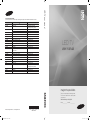 1
1
-
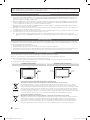 2
2
-
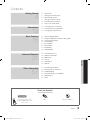 3
3
-
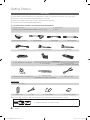 4
4
-
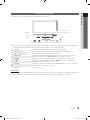 5
5
-
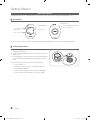 6
6
-
 7
7
-
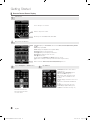 8
8
-
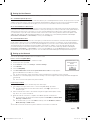 9
9
-
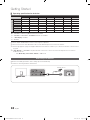 10
10
-
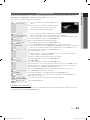 11
11
-
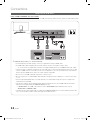 12
12
-
 13
13
-
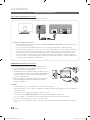 14
14
-
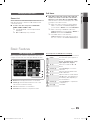 15
15
-
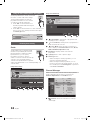 16
16
-
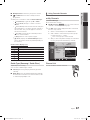 17
17
-
 18
18
-
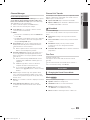 19
19
-
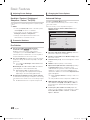 20
20
-
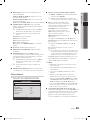 21
21
-
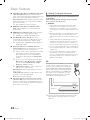 22
22
-
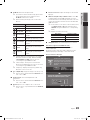 23
23
-
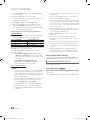 24
24
-
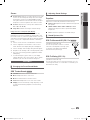 25
25
-
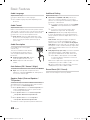 26
26
-
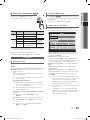 27
27
-
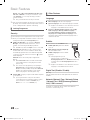 28
28
-
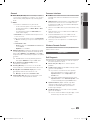 29
29
-
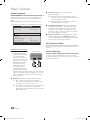 30
30
-
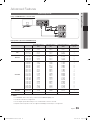 31
31
-
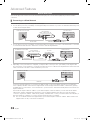 32
32
-
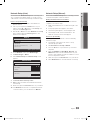 33
33
-
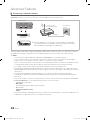 34
34
-
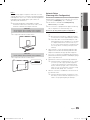 35
35
-
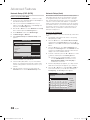 36
36
-
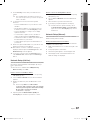 37
37
-
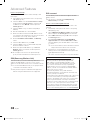 38
38
-
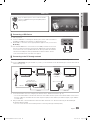 39
39
-
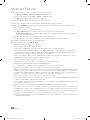 40
40
-
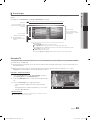 41
41
-
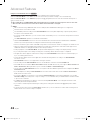 42
42
-
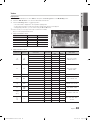 43
43
-
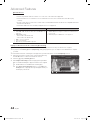 44
44
-
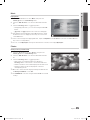 45
45
-
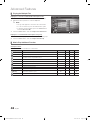 46
46
-
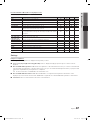 47
47
-
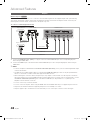 48
48
-
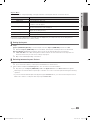 49
49
-
 50
50
-
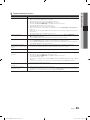 51
51
-
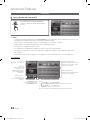 52
52
-
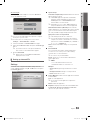 53
53
-
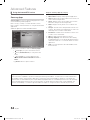 54
54
-
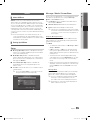 55
55
-
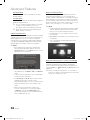 56
56
-
 57
57
-
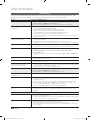 58
58
-
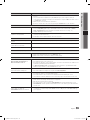 59
59
-
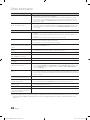 60
60
-
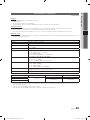 61
61
-
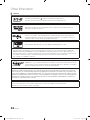 62
62
-
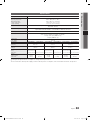 63
63
-
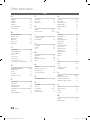 64
64
-
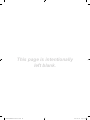 65
65
-
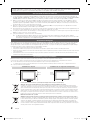 66
66
-
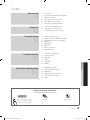 67
67
-
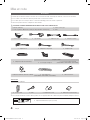 68
68
-
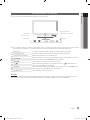 69
69
-
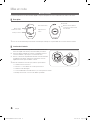 70
70
-
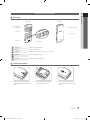 71
71
-
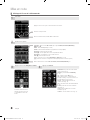 72
72
-
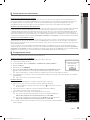 73
73
-
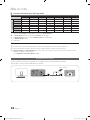 74
74
-
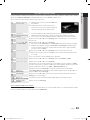 75
75
-
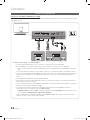 76
76
-
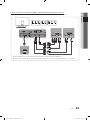 77
77
-
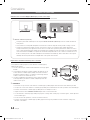 78
78
-
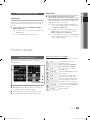 79
79
-
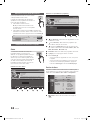 80
80
-
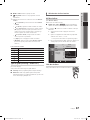 81
81
-
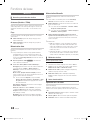 82
82
-
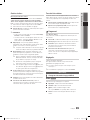 83
83
-
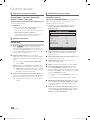 84
84
-
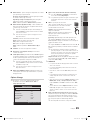 85
85
-
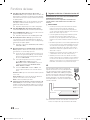 86
86
-
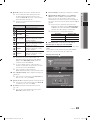 87
87
-
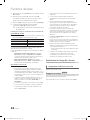 88
88
-
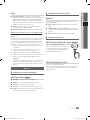 89
89
-
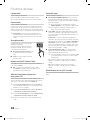 90
90
-
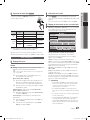 91
91
-
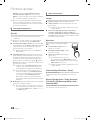 92
92
-
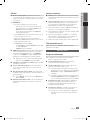 93
93
-
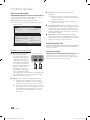 94
94
-
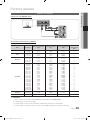 95
95
-
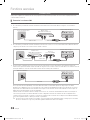 96
96
-
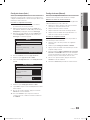 97
97
-
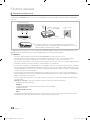 98
98
-
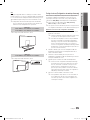 99
99
-
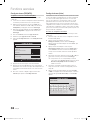 100
100
-
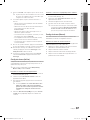 101
101
-
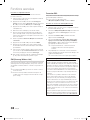 102
102
-
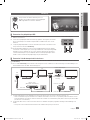 103
103
-
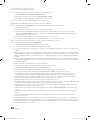 104
104
-
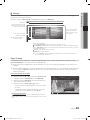 105
105
-
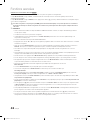 106
106
-
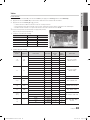 107
107
-
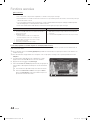 108
108
-
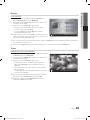 109
109
-
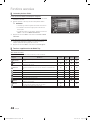 110
110
-
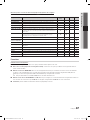 111
111
-
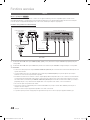 112
112
-
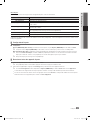 113
113
-
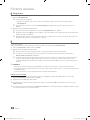 114
114
-
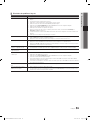 115
115
-
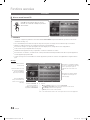 116
116
-
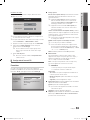 117
117
-
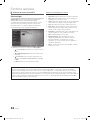 118
118
-
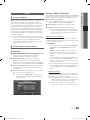 119
119
-
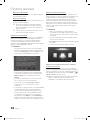 120
120
-
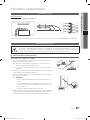 121
121
-
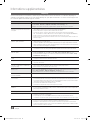 122
122
-
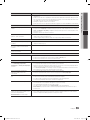 123
123
-
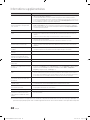 124
124
-
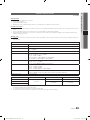 125
125
-
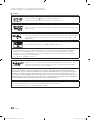 126
126
-
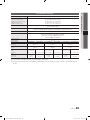 127
127
-
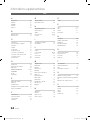 128
128
-
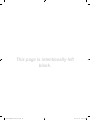 129
129
-
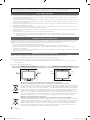 130
130
-
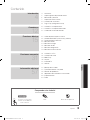 131
131
-
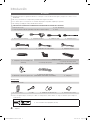 132
132
-
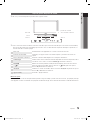 133
133
-
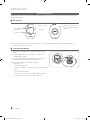 134
134
-
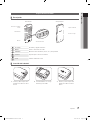 135
135
-
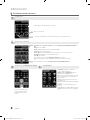 136
136
-
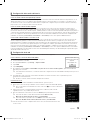 137
137
-
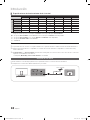 138
138
-
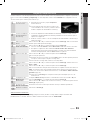 139
139
-
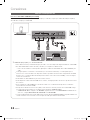 140
140
-
 141
141
-
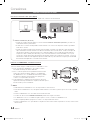 142
142
-
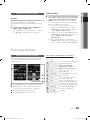 143
143
-
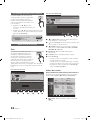 144
144
-
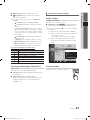 145
145
-
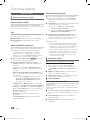 146
146
-
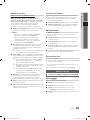 147
147
-
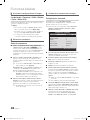 148
148
-
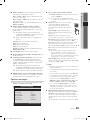 149
149
-
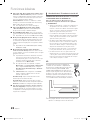 150
150
-
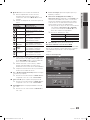 151
151
-
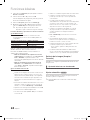 152
152
-
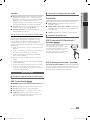 153
153
-
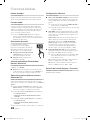 154
154
-
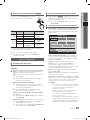 155
155
-
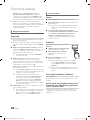 156
156
-
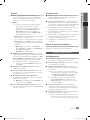 157
157
-
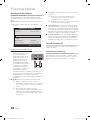 158
158
-
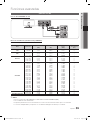 159
159
-
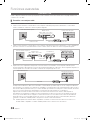 160
160
-
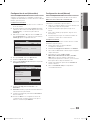 161
161
-
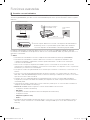 162
162
-
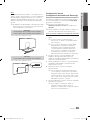 163
163
-
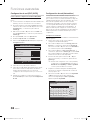 164
164
-
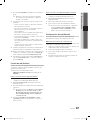 165
165
-
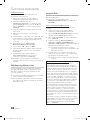 166
166
-
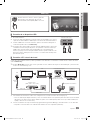 167
167
-
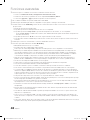 168
168
-
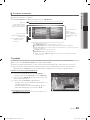 169
169
-
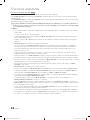 170
170
-
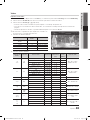 171
171
-
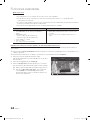 172
172
-
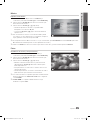 173
173
-
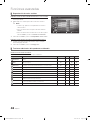 174
174
-
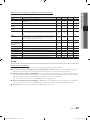 175
175
-
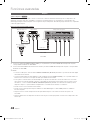 176
176
-
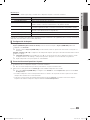 177
177
-
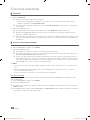 178
178
-
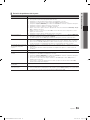 179
179
-
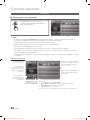 180
180
-
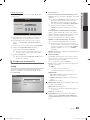 181
181
-
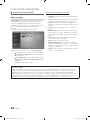 182
182
-
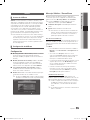 183
183
-
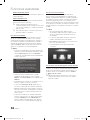 184
184
-
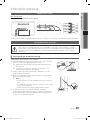 185
185
-
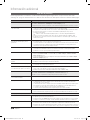 186
186
-
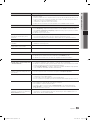 187
187
-
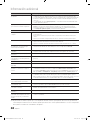 188
188
-
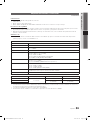 189
189
-
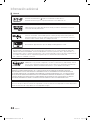 190
190
-
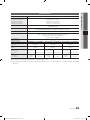 191
191
-
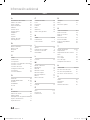 192
192
-
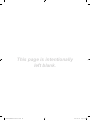 193
193
-
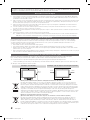 194
194
-
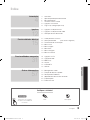 195
195
-
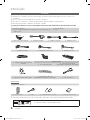 196
196
-
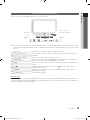 197
197
-
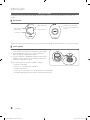 198
198
-
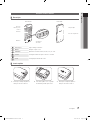 199
199
-
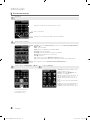 200
200
-
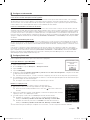 201
201
-
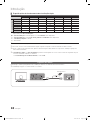 202
202
-
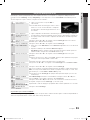 203
203
-
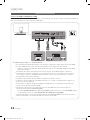 204
204
-
 205
205
-
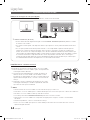 206
206
-
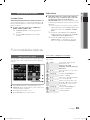 207
207
-
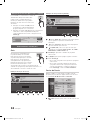 208
208
-
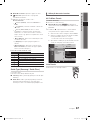 209
209
-
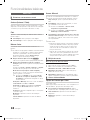 210
210
-
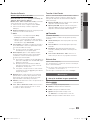 211
211
-
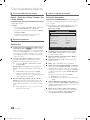 212
212
-
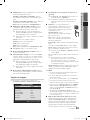 213
213
-
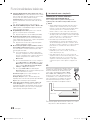 214
214
-
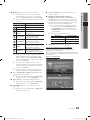 215
215
-
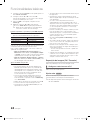 216
216
-
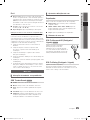 217
217
-
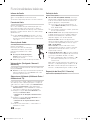 218
218
-
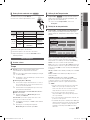 219
219
-
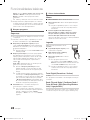 220
220
-
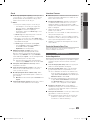 221
221
-
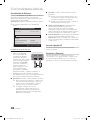 222
222
-
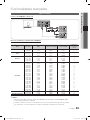 223
223
-
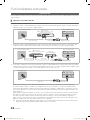 224
224
-
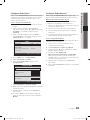 225
225
-
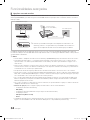 226
226
-
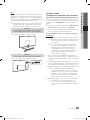 227
227
-
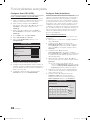 228
228
-
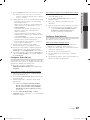 229
229
-
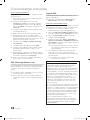 230
230
-
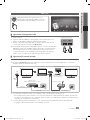 231
231
-
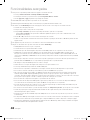 232
232
-
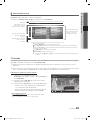 233
233
-
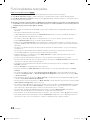 234
234
-
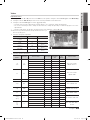 235
235
-
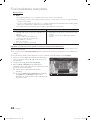 236
236
-
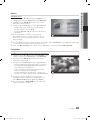 237
237
-
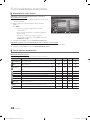 238
238
-
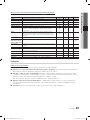 239
239
-
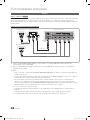 240
240
-
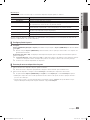 241
241
-
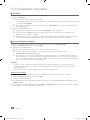 242
242
-
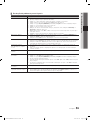 243
243
-
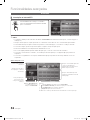 244
244
-
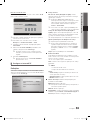 245
245
-
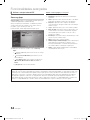 246
246
-
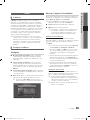 247
247
-
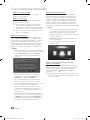 248
248
-
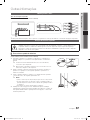 249
249
-
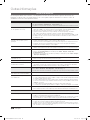 250
250
-
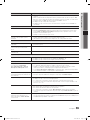 251
251
-
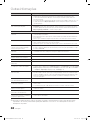 252
252
-
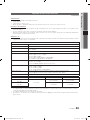 253
253
-
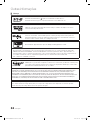 254
254
-
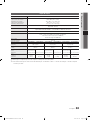 255
255
-
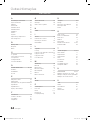 256
256
-
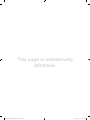 257
257
-
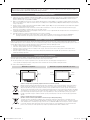 258
258
-
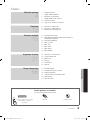 259
259
-
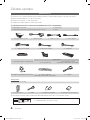 260
260
-
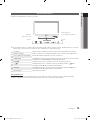 261
261
-
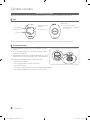 262
262
-
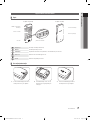 263
263
-
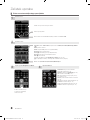 264
264
-
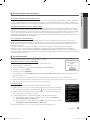 265
265
-
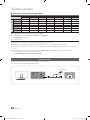 266
266
-
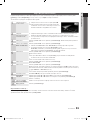 267
267
-
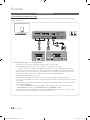 268
268
-
 269
269
-
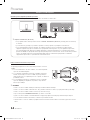 270
270
-
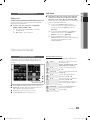 271
271
-
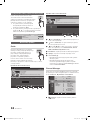 272
272
-
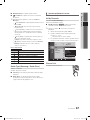 273
273
-
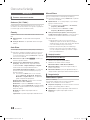 274
274
-
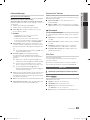 275
275
-
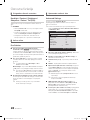 276
276
-
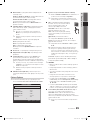 277
277
-
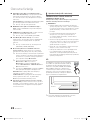 278
278
-
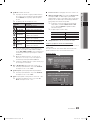 279
279
-
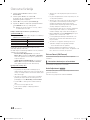 280
280
-
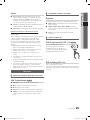 281
281
-
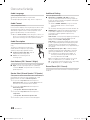 282
282
-
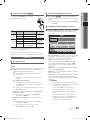 283
283
-
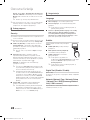 284
284
-
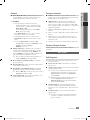 285
285
-
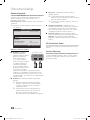 286
286
-
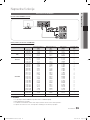 287
287
-
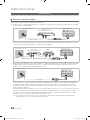 288
288
-
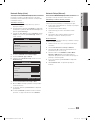 289
289
-
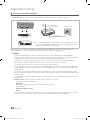 290
290
-
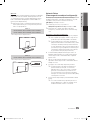 291
291
-
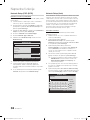 292
292
-
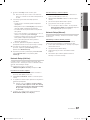 293
293
-
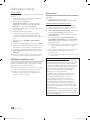 294
294
-
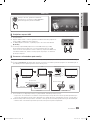 295
295
-
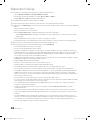 296
296
-
 297
297
-
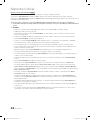 298
298
-
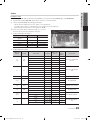 299
299
-
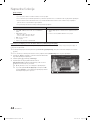 300
300
-
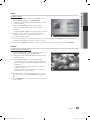 301
301
-
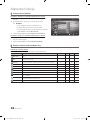 302
302
-
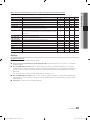 303
303
-
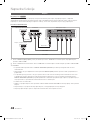 304
304
-
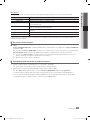 305
305
-
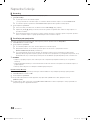 306
306
-
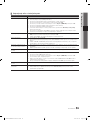 307
307
-
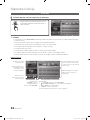 308
308
-
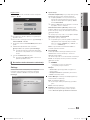 309
309
-
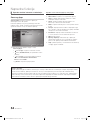 310
310
-
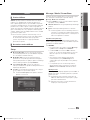 311
311
-
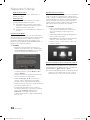 312
312
-
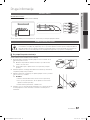 313
313
-
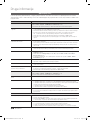 314
314
-
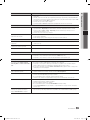 315
315
-
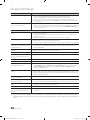 316
316
-
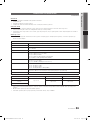 317
317
-
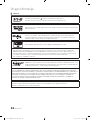 318
318
-
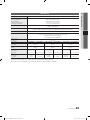 319
319
-
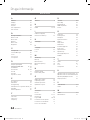 320
320
-
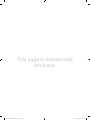 321
321
-
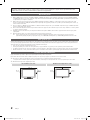 322
322
-
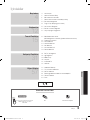 323
323
-
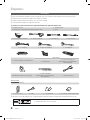 324
324
-
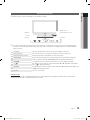 325
325
-
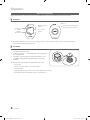 326
326
-
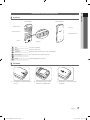 327
327
-
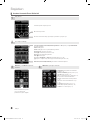 328
328
-
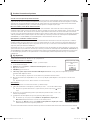 329
329
-
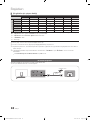 330
330
-
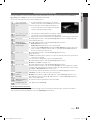 331
331
-
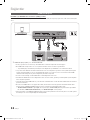 332
332
-
 333
333
-
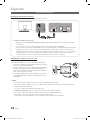 334
334
-
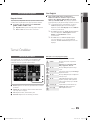 335
335
-
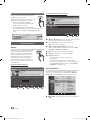 336
336
-
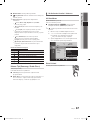 337
337
-
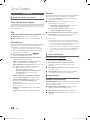 338
338
-
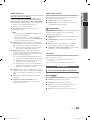 339
339
-
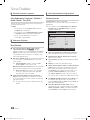 340
340
-
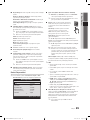 341
341
-
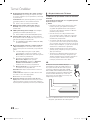 342
342
-
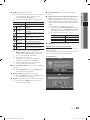 343
343
-
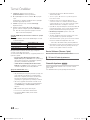 344
344
-
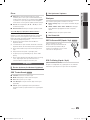 345
345
-
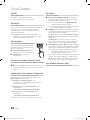 346
346
-
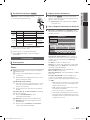 347
347
-
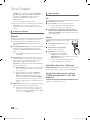 348
348
-
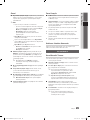 349
349
-
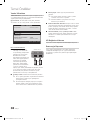 350
350
-
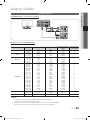 351
351
-
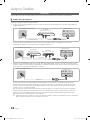 352
352
-
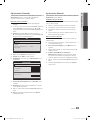 353
353
-
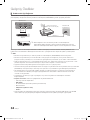 354
354
-
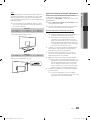 355
355
-
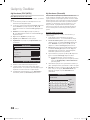 356
356
-
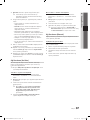 357
357
-
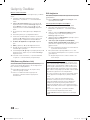 358
358
-
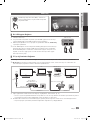 359
359
-
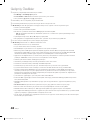 360
360
-
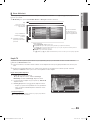 361
361
-
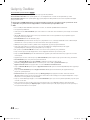 362
362
-
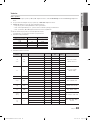 363
363
-
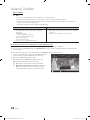 364
364
-
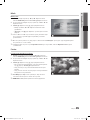 365
365
-
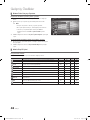 366
366
-
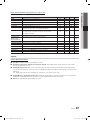 367
367
-
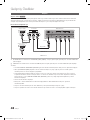 368
368
-
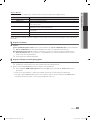 369
369
-
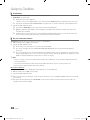 370
370
-
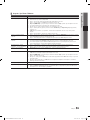 371
371
-
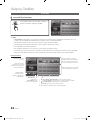 372
372
-
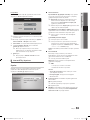 373
373
-
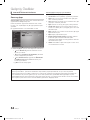 374
374
-
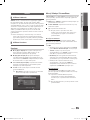 375
375
-
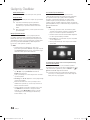 376
376
-
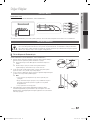 377
377
-
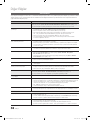 378
378
-
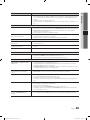 379
379
-
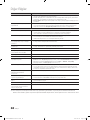 380
380
-
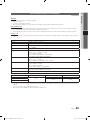 381
381
-
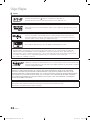 382
382
-
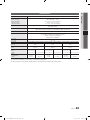 383
383
-
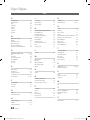 384
384
-
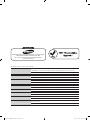 385
385
-
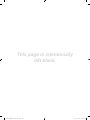 386
386
em outras línguas
- español: Samsung UE55C9000ZW Manual de usuario
- français: Samsung UE55C9000ZW Manuel utilisateur
- English: Samsung UE55C9000ZW User manual
- Türkçe: Samsung UE55C9000ZW Kullanım kılavuzu